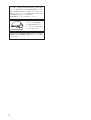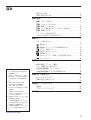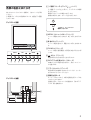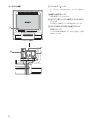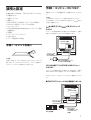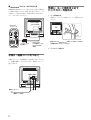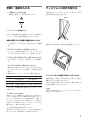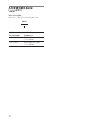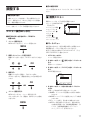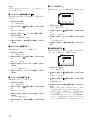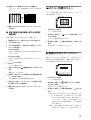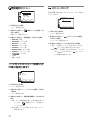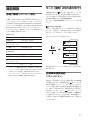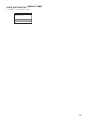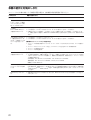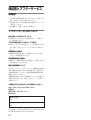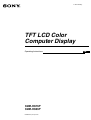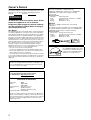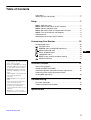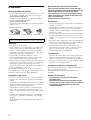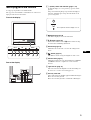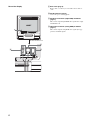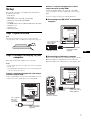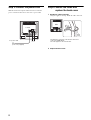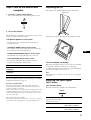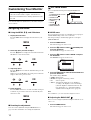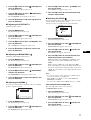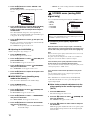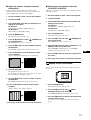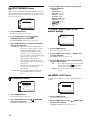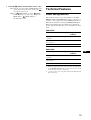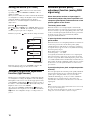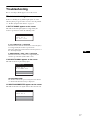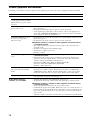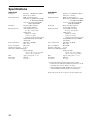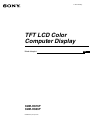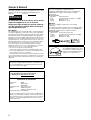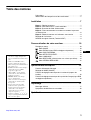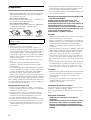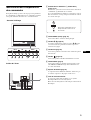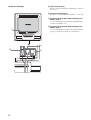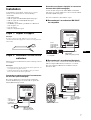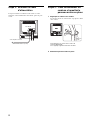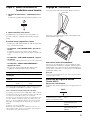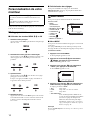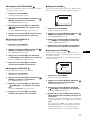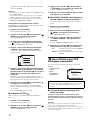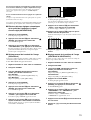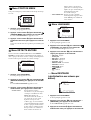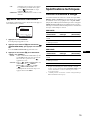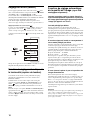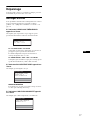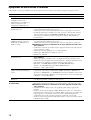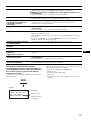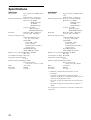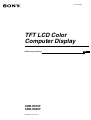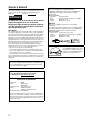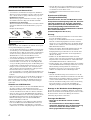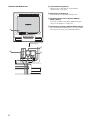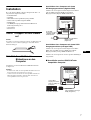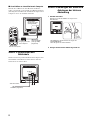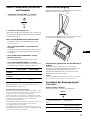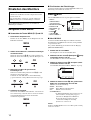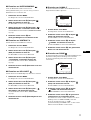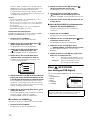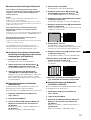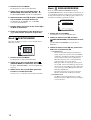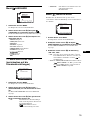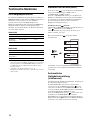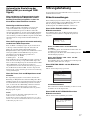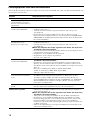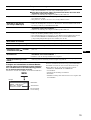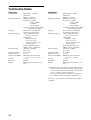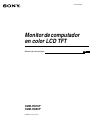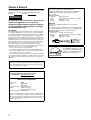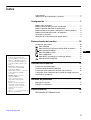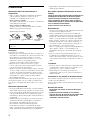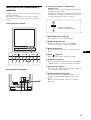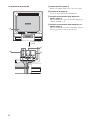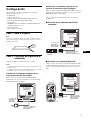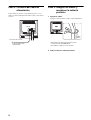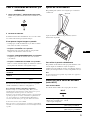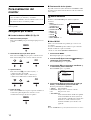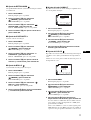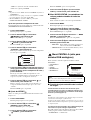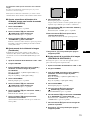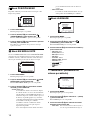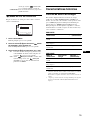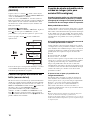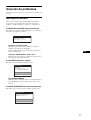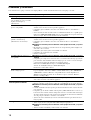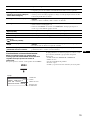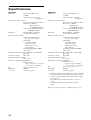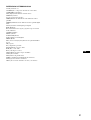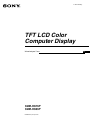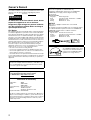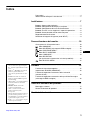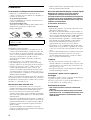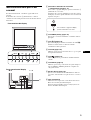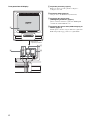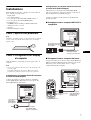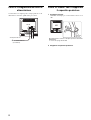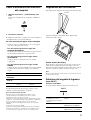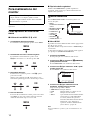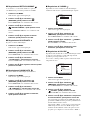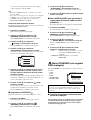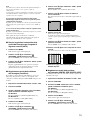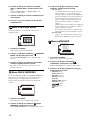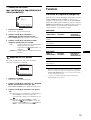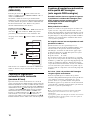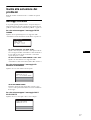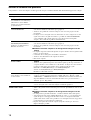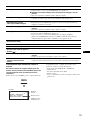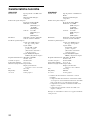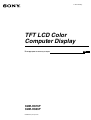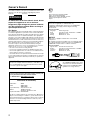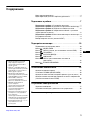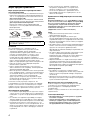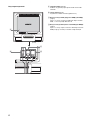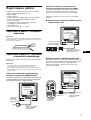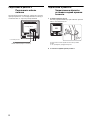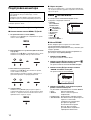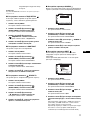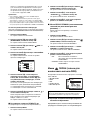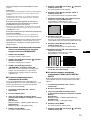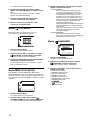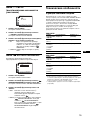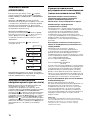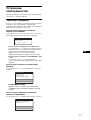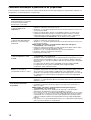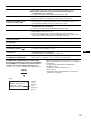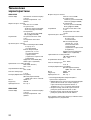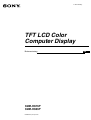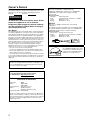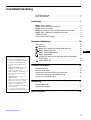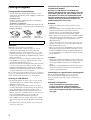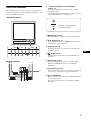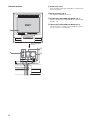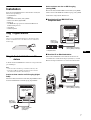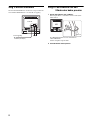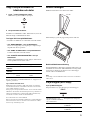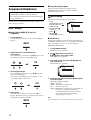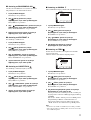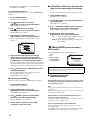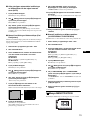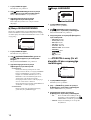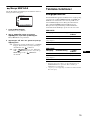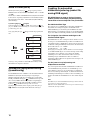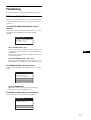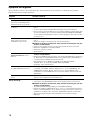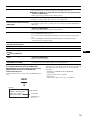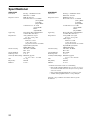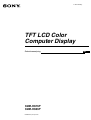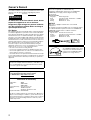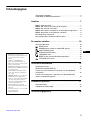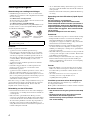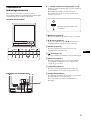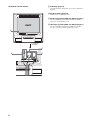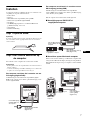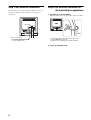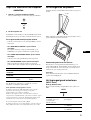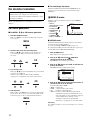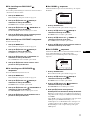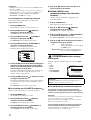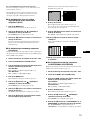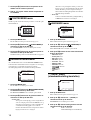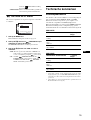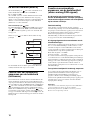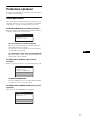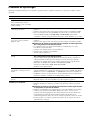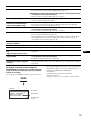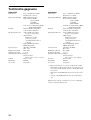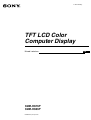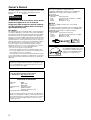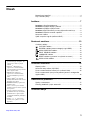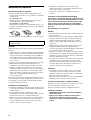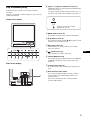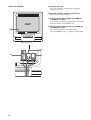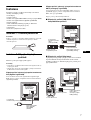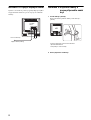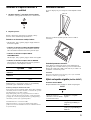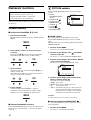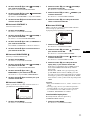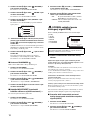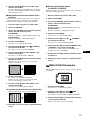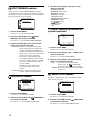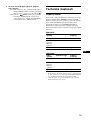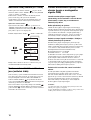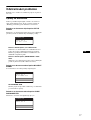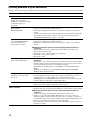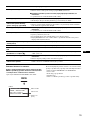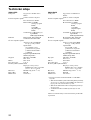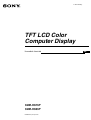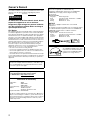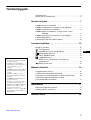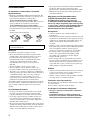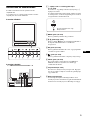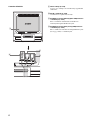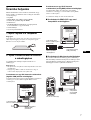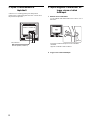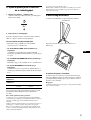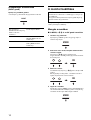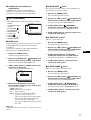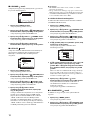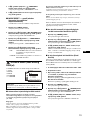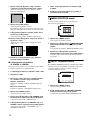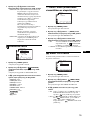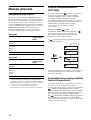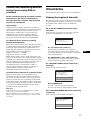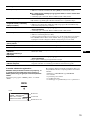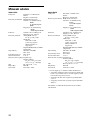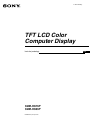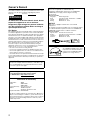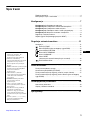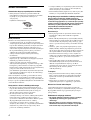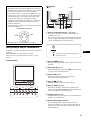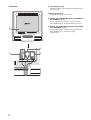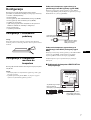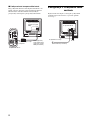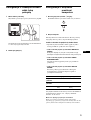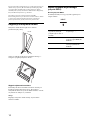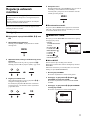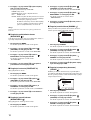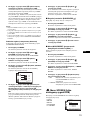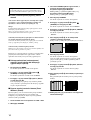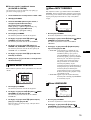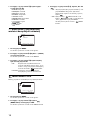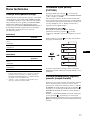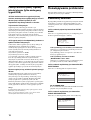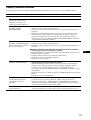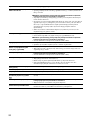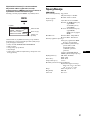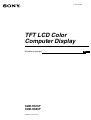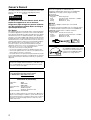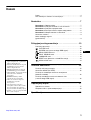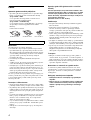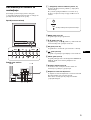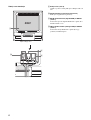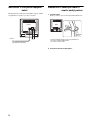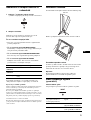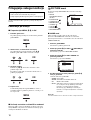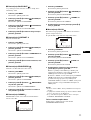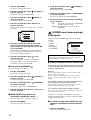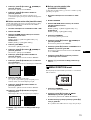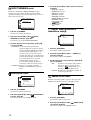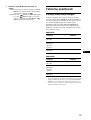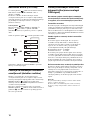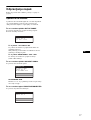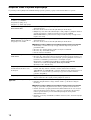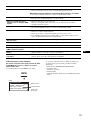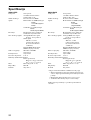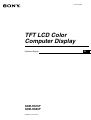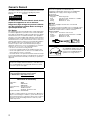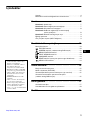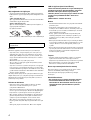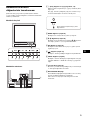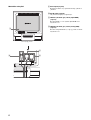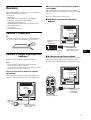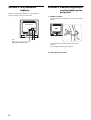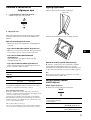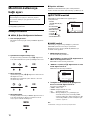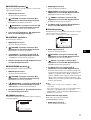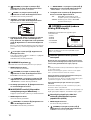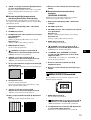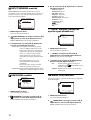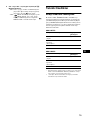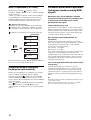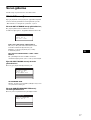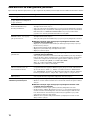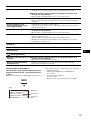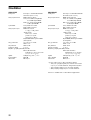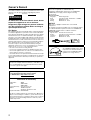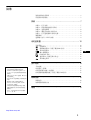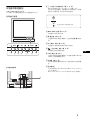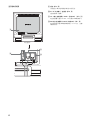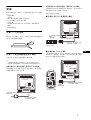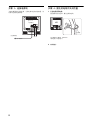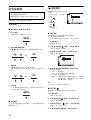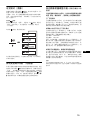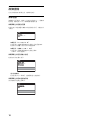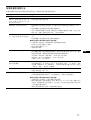Sony SDM-HS75P Instrucciones de operación
- Categoría
- Televisores
- Tipo
- Instrucciones de operación
Este manual también es adecuado para
La página se está cargando...
La página se está cargando...
La página se está cargando...
La página se está cargando...
La página se está cargando...
La página se está cargando...
La página se está cargando...
La página se está cargando...
La página se está cargando...
La página se está cargando...
La página se está cargando...
La página se está cargando...
La página se está cargando...
La página se está cargando...
La página se está cargando...
La página se está cargando...
La página se está cargando...
La página se está cargando...
La página se está cargando...
La página se está cargando...
La página se está cargando...
La página se está cargando...
La página se está cargando...
La página se está cargando...
La página se está cargando...
La página se está cargando...
La página se está cargando...
La página se está cargando...
La página se está cargando...
La página se está cargando...
La página se está cargando...
La página se está cargando...
La página se está cargando...
La página se está cargando...
La página se está cargando...
La página se está cargando...
La página se está cargando...
La página se está cargando...
La página se está cargando...
La página se está cargando...
La página se está cargando...
La página se está cargando...
La página se está cargando...
La página se está cargando...
La página se está cargando...
La página se está cargando...
La página se está cargando...
La página se está cargando...
La página se está cargando...
La página se está cargando...
La página se está cargando...
La página se está cargando...
La página se está cargando...
La página se está cargando...
La página se está cargando...
La página se está cargando...
La página se está cargando...
La página se está cargando...
La página se está cargando...
La página se está cargando...
La página se está cargando...
La página se está cargando...
La página se está cargando...
La página se está cargando...
La página se está cargando...
La página se está cargando...
La página se está cargando...
La página se está cargando...
La página se está cargando...
La página se está cargando...
La página se está cargando...
La página se está cargando...
La página se está cargando...
La página se está cargando...
La página se está cargando...
La página se está cargando...
La página se está cargando...
La página se está cargando...
La página se está cargando...
La página se está cargando...
La página se está cargando...
La página se está cargando...
La página se está cargando...

2-583-745-15(1)
© 2004 Sony Corporation
Monitor de computador
en color LCD TFT
SDM-HS75P
SDM-HS95P
Manual de instrucciones
ES
La página se está cargando...

Índice
• Macintosh es una marca comercial con
licencia de Apple Computer, Inc.,
registrada en EE.UU. y en otros países.
• Windows
y MS-DOS son marcas
comerciales registradas de Microsoft
Corporation en Estados Unidos y otros
países.
• IBM PC/AT y VGA son marcas
comerciales registradas de IBM
Corporation de EE.UU.
• VESA y DDC
son marcas comerciales
de Video Electronics Standards
Association.
•
ENERGY STAR es una marca
registrada de EE.UU.
• Adobe y Acrobat son marcas
comerciales de Adobe Systems
Incorporated.
• El resto de nombres de productos
mencionados pueden ser marcas
comerciales o marcas comerciales
registradas de sus respectivas
compañías.
•Además, “” y “” no se mencionan en
cada caso en este manual.
3
ES
http://www.sony.net/
Precauciones . . . . . . . . . . . . . . . . . . . . . . . . . . . . . . . . . . . . . . . . . . 4
Identificación de componentes y controles. . . . . . . . . . . . . . . . . . . . 5
Configuración. . . . . . . . . . . . . . . . . . . . . . . . . . . . . . . . . . .7
Paso 1: Abra el soporte . . . . . . . . . . . . . . . . . . . . . . . . . . . . . . . . . . 7
Paso 2: Conexión de la pantalla al ordenador . . . . . . . . . . . . . . . . . 7
Paso 3: Conexión del cable de alimentación . . . . . . . . . . . . . . . . . . 8
Paso 4: Asegure los cables y reemplace la cubierta posterior . . . . 8
Paso 5: Encendido del monitor y el ordenador . . . . . . . . . . . . . . . . 9
Ajuste de la inclinación . . . . . . . . . . . . . . . . . . . . . . . . . . . . . . . . . . . 9
Selección de la señal de entrada (botón INPUT) . . . . . . . . . . . . . . . 9
Personalización del monitor. . . . . . . . . . . . . . . . . . . . . .10
Navegación por el menú. . . . . . . . . . . . . . . . . . . . . . . . . . . . . . . . . 10
Menú IMAGEN . . . . . . . . . . . . . . . . . . . . . . . . . . . . . . . . . . . . 10
Menú PANTALLA (sólo para señales RGB analógicas). . . . . 12
Menú POSICIÓN MENÚ . . . . . . . . . . . . . . . . . . . . . . . . . . . . 14
Menú SIN SEÑAL ENTR . . . . . . . . . . . . . . . . . . . . . . . . . . . . 14
Menú LANGUAGE . . . . . . . . . . . . . . . . . . . . . . . . . . . . . . . . . 14
0 Menú REST (restablece los valores por defecto). . . . . . . . . . 14
Menú BLOQ DE AJUSTES . . . . . . . . . . . . . . . . . . . . . . . . . . 15
Características técnicas . . . . . . . . . . . . . . . . . . . . . . . . .15
Función de ahorro de energía . . . . . . . . . . . . . . . . . . . . . . . . . . . . 15
Establecimiento del MODO (IMAGEN). . . . . . . . . . . . . . . . . . . . . . 16
Función de ajuste automático del brillo (sensor de luz) . . . . . . . . . 16
Función de ajuste automático de la calidad de imagen (sólo para
señales RVA analógicas) . . . . . . . . . . . . . . . . . . . . . . . . . . . . . . . . 16
Solución de problemas . . . . . . . . . . . . . . . . . . . . . . . . . .17
Mensajes en pantalla . . . . . . . . . . . . . . . . . . . . . . . . . . . . . . . . . . . 17
Problemas y soluciones . . . . . . . . . . . . . . . . . . . . . . . . . . . . . . . . . 18
Especificaciones . . . . . . . . . . . . . . . . . . . . . . . . . . . . . . .20
REFERENCIA DE TERMINOLOGIA . . . . . . . . . . . . . . . . . . . . . . . 21

4
Precauciones
Advertencia sobre las conexiones de la
alimentación
• Utilice el cable de alimentación suministrado. Si utiliza un
cable de alimentación diferente, asegúrese de que es
compatible con el suministro eléctrico local.
Para los usuarios en EE.UU.
Si no utiliza el cable adecuado, este monitor no conformará las
normas obligatorias de la FCC.
Para los usuarios en el Reino Unido
Si emplea el monitor en el Reino Unido, utilice el cable de
alimentación apropiado para dicho país.
Instalación
No instale ni deje el monitor:
• En lugares sujetos a temperaturas extremas, por ejemplo cerca
de un radiador, o una salida de aire caliente o bajo la luz solar
directa. Expuesto a temperaturas extremas, como en un
automóvil aparcado bajo la luz solar directa o cerca de una
salida de aire caliente, ya que podrían producirse
deformaciones del exterior o fallos de funcionamiento.
• En lugares sujetos a vibraciones mecánicas o golpes.
• Cerca de equipos que generan campos magnéticos intensos,
como un TV o demás electrodomésticos.
• En lugares expuestos a grandes cantidades de polvo, suciedad o
arena, por ejemplo cerca de una ventana abierta o de una salida
al exterior. Si lo instala temporalmente en un lugar exterior,
asegúrese de tomar las precauciones adecuadas contra polvo y
suciedad. En caso contrario, podrían producirse fallos de
funcionamiento irreparables.
Coloque la unidad sobre una superficie plana. No la coloque sobre
una superficie irregular como, por ejemplo, la esquina de una
mesa. Si parte de la unidad sobresaliera, podría caerse o causar
daños.
Manejo de la pantalla LCD
• No deje la pantalla LCD orientada al sol, ya que puede dañarse.
Tenga cuidado cuando coloque el monitor cerca de una ventana.
• No presione ni arañe la pantalla LCD. No sitúe objetos pesados
sobre la pantalla LCD. Si lo hace, la pantalla puede perder
uniformidad o podrían producirse fallos de funcionamiento en
el panel LCD.
• Si utiliza el monitor en un lugar frío, es posible que aparezca
una imagen residual en la pantalla. Esto no es un fallo de
funcionamiento. La pantalla recuperará el nivel de
funcionamiento normal al aumentar la temperatura.
• Si una imagen fija permanece en pantalla durante mucho
tiempo, es posible que aparezca una imagen residual durante un
tiempo. Dicha imagen residual desaparecerá eventualmente.
• El panel LCD se calienta durante el funcionamiento. Esto no es
un fallo de funcionamiento.
Nota sobre la pantalla LCD (Pantalla de cristal
líquido)
Tenga en cuenta que la pantalla LCD está fabricada con
tecnología de alta precisión. No obstante, pueden
aparecer de forma constante en la misma puntos
negros o brillantes de luz (rojos, azules o verdes) y
ocasionalmente brillos o rayas de color irregular. Esto
no es un fallo de funcionamiento.
(Puntos efectivos: más del 99,99%)
Mantenimiento
• Asegúrese de desenchufar el cable de alimentación de la toma
de corriente antes de limpiar el monitor.
• Limpie la pantalla LCD con un paño suave. Si utiliza un
producto líquido de limpieza de cristales, no emplee ningún
producto que contenga soluciones antiestáticas ni aditivos
similares, ya que puede dañar el revestimiento de la pantalla.
• Limpie el exterior, el panel y los controles con un paño suave
ligeramente humedecido con una solución detergente poco
concentrada. No utilice estropajos abrasivos, detergente en
polvo ni disolventes, como alcohol o bencina.
• No frote, toque ni golpee la superficie de la pantalla LCD con
objetos afilados o abrasivos, como un bolígrafo o un
destornillador. Este tipo de contacto puede rayar el tubo de
imagen.
• Tenga en cuenta que el material podría deteriorarse o el
revestimiento de la pantalla LCD degradarse si expone el
monitor a disolventes volátiles, como insecticidas, o si está en
contacto durante mucho tiempo con materiales de caucho o de
vinilo.
Transporte
• Desconecte todos los cables del monitor y agárrelo firmemente
con ambas manos cuando lo transporte. Si el monitor se cae,
podría estropearse o provocar daños personales.
• Cuando transporte este monitor para su reparación o
desplazamiento, utilice la caja de cartón y los materiales de
embalaje originales.
Instalación en una pared o un brazo de montaje
Si va a instalar el monitor en una pared o un brazo de montaje,
consulte a personal cualificado.
Tenga en cuenta que debe retirar la cubierta trasera para este tipo
de instalación.
Desecho del monitor
• No deseche este monitor en basuras domésticas
ordinarias.
• El tubo fluorescente utilizado en este monitor
contiene mercurio. El desecho de este monitor debe
realizarse de acuerdo con las normas de las
autoridades sanitarias locales.
El equipo debe instalarse cerca de una toma de corriente de
fácil acceso.
Ejemplo de tipos de enchufe
para 100 a 120 V de
ca
para 200 a 240 V de
ca
para 240 V de ca
solamente

5
ES
Identificación de componentes y
controles
Consulte las páginas que aparecen entre paréntesis para obtener
información detallada.
El interruptor 1 (alimentación) y los botones de control se
encuentran en la parte inferior derecha de la parte frontal del
monitor.
Parte posterior de la pantalla
1 Interruptor e indicador 1 (Alimentación)
(páginas 9, 15)
Para poder encender o apagar la pantalla, pulse el interruptor
1 (alimentación) hacia arriba.
El indicador de alimentación está iluminado en verde cuando
la pantalla está encendida. Si se encuentra en modo de ahorro
de energía, dicho indicador aparecerá en naranja.
2 Botón MENU (menú) (página 10)
Este botón muestra o cierra el menú principal.
3 Botones m/M (página 10)
Estos botones funcionan como los botones m/M al
seleccionar los elementos de menú y realizar ajustes.
4 Botón OK (página 10)
Este botón selecciona el elemento o ejecuta los ajustes del
menú.
5 Botón (página 16)
Este botón permite cambiar el brillo de la pantalla.
6 Botón INPUT (página 9)
Este botón alterna la señal de entrada de vídeo entre INPUT1
e INPUT2 cuando se conectan dos ordenadores al monitor.
7 Sensor de luz (página 16)
Este sensor regula el brillo del entorno. Procure no cubrir el
sensor con papeles u objetos similares.
8 Orificio de bloqueo de seguridad
El orificio de bloqueo de seguridad debe aplicarse con el
sistema de seguridad Kensington Micro Saver Security
System.
Micro Saver Security System es una marca comercial de
Kensington.
MENUOKINPUT
MENU
OK
INPUT
1
2345
6
7
Parte frontal de la pantalla
8
Púlselo hacia arriba para
encender o apagar la pantalla.

6
Parte posterior de la pantalla
9 Cubierta posterior (página 8)
Extraiga esta cubierta cuando conecte o desconecte cables.
0 Conector AC IN (página 8)
Conecte el cable de alimentación (suministrado).
qa Conector de entrada DVI-D (RVA digital) para
INPUT1 (página 7)
Este conector introduce señales de vídeo RVA digitales que
cumplen con DVI Rev.1.0
qs Conector de entrada HD15 (RVA analógico) para
INPUT2 (página 7)
Este conector introduce las señales de vídeo RVA analógicas
(0,7 Vp-p, positivas) y señales de sincronización.
9
qa
qs
q;
Extraiga la cubierta
posterior.

7
ES
Configuración
Antes de utilizar el monitor, compruebe que los siguientes
artículos se incluyen en la caja:
• Pantalla LCD
• Cable de alimentación
• Cable de señal de vídeo HD15-HD15 (RVA analógico)
• Cable de señal de vídeo DVI-D (RVA digital)
• Clip de cables
• CD-ROM (software de utilidades para Windows/Macintosh,
manual de instrucciones, etc.)
• Tarjeta de garantía
• Guía de instalación rápida
Paso 1: Abra el soporte
Nota
El soporte viene plegado de fábrica. No coloque la pantalla de forma
vertical encima del soporte sin antes desplegarlo, ya que de lo contrario la
pantalla podría volcarse.
Paso 2: Conexión de la pantalla al
ordenador
Apague la unidad y el ordenador antes de conectarlos.
Notas
• No toque los terminales del conector del cable de señal de vídeo, ya que
podrían doblarse.
• Compruebe la alineación del conector HD15 para evitar que se doblen
los terminales del conector del cable de señal de vídeo.
Conexión de un ordenador equipado con un
conector de salida DVI (RVA digital)
Utilice el cable de señal de vídeo DVI-D (RVA digital)
suministrado para conectar el ordenador al conector de entrada
DVI-D (RVA digital) del monitor.
Conexión de un ordenador equipado con un
conector de salida HD15 (RVA analógico)
Utilice el cable de señal de vídeo HD15-HD15 (RVA analógico)
suministrado para enchufar el ordenador al conector de entrada
HD15 (RVA analógico) del monitor.
Conecte el ordenador según las ilustraciones que aparecen a
continuación.
x Conexión de un ordenador IBM PC/AT o
compatible
x Conexión a un ordenador Macintosh
Cuando connecte este monitor a un ordenador Macintosh, utilice
el adaptor Macintosh (no suministrado) en caso de ser necesario
.
Conecte el adaptador Macintosh al ordenador antes de conectar el
cable.
al conector de
salida DVI del
ordenador
(RVA digital)
al conector de
entrada DVI-D
(RVA digital)
cable de señal de vídeo
DVI-D (RVA digital)
(suministrado)
ordenador IBM PC/AT o
compatible
cable de señal de vídeo
HD15-HD15 (RVA
analógico) (suministrado)
al conector de
salida HD15
(RVA analógico)
del ordenador
al conector de
entrada HD15
(RVA analógico)
ordenador Macintosh
cable de señal de
vídeo HD15-HD15
(RVA analógico)
(suministrado)
al conector de salida
del ordenador
al conector de
entrada HD15
(RVA analógico)

8
Paso 3: Conexión del cable de
alimentación
Si tiene el PC y el monitor correspondiente apagado, conecte
primero el cable de alimentación al monitor y luego a una toma de
corriente.
Paso 4: Asegure los cables y
reemplace la cubierta
posterior
1 Agrupe los cables.
Agrupe los cables mediante el clip de cables suministrado.
2 Vuelva a colocar la cubierta posterior.
a AC IN
Cable de alimentación
(suministrado)
a una toma de corriente
Clip de
cables
Esta ilustración de la parte posterior del monitor
corresponde al modelo SDM-HS75P.
Esto también se aplica a los otros modelos.

9
ES
Paso 5: Encendido del monitor y el
ordenador
1 Pulse el interruptor 1 (alimentación) hacia arriba.
El indicador 1 (alimentación) del monitor se ilumina de color
verde.
2 Encienda el ordenador.
La instalación del monitor ha finalizado. Si es necesario, utilice
los controles del monitor para ajustar la imagen.
Si no aparece ninguna imagen en pantalla
• Verifique que el cable de alimentación y el cable de señal de
vídeo están conectados correctamente.
• Si aparece “NO SEÑAL” en la pantalla:
El ordenador está en el modo de ahorro de energía. Pulse
cualquier tecla del teclado o mueva el ratón.
• Si aparece “CABLE DESCONECTADO” en la pantalla:
Compruebe que el cable de señal de vídeo está conectado
correctamente.
• Si aparece “FUERA DEL ALCANCE” en la pantalla:
Vuelva a conectar el monitor antiguo. A continuación, ajuste la
tarjeta gráfica del ordenador en los siguientes rangos.
Para obtener más información sobre los mensajes en pantalla,
consulte “Problemas y soluciones” en la página 18.
No es necesario instalar controladores específicos
El monitor cumple con el estándar Plug & Play “DDC” y detecta
automáticamente toda la información de dicho monitor. No es preciso
instalar ningún controlador específico en el ordenador.
La primera vez que encienda el ordenador después de conectar el monitor,
es posible que aparezca el asistente de instalación en pantalla. En este
caso, siga las instrucciones en pantalla. El monitor Plug & Play se
selecciona automáticamente, por lo que puede utilizar este monitor.
La frecuencia vertical se ajusta en 60 Hz
Puesto que apenas se aprecian parpadeos en el monitor, puede utilizarlo
tal cual. No es necesario ajustar la frecuencia vertical en ningún valor alto
específico.
Ajuste de la inclinación
Esta pantalla puede ajustarse en los ángulos que se muestran a
continuación.
Agarre los laterales inferiores del panel LCD y ajuste la
inclinación de la pantalla.
Para utilizar la pantalla cómodamente
Esta pantalla está diseñada de forma que pueda instalarse en un
cómodo ángulo de visualización. Ajuste el ángulo de
visualización de la pantalla de acuerdo con la altura de la mesa y
la silla, y de forma que la luz no se refleje de la pantalla a sus ojos.
Nota
Al ajustar la inclinación de la pantalla, tenga cuidado de no golpearla o
dejarla caer de la mesa.
Selección de la señal de entrada
(botón INPUT)
Pulse el botón INPUT.
La señal de entrada cambia cada vez que pulsa este botón.
RVA analógico RVA digital
Frecuencia
horizontal
28–80 kHz 28–64 kHz
Frecuencia
vertical
48–75 Hz 60 Hz
Resolución 1 280 × 1024 o
inferior
1280 × 1024 o
inferior
Mensaje en pantalla (aparece
durante unos 5 segundos en la
esquina superior izquierda).
Configuración de la señal de
entrada
ENTRADA1 : DVI-D Conector de entrada DVI-D
(RVA digital) para INPUT1
ENTRADA2 : HD15 Conector de entrada HD15
(RVA analógico) para INPUT2
aprox. 20°
INPUT

10
Personalización del
monitor
Es posible realizar diversos ajustes en el monitor mediante el
menú en pantalla.
Navegación por el menú
x Uso de los botones MENU, m/M y OK
1 Muestre el menú principal.
Pulse el botón MENU para que el menú principal aparezca en
pantalla.
2 Seleccione el menú que desee ajustar.
Pulse los botones m/M para que aparezca el menú deseado.
Pulse el botón OK para seleccionar el elemento de menú.
3 Ajuste el menú.
Pulse los botones m/M para realizar el ajuste y, a
continuación, pulse el botón OK.
Al pulsar el botón OK, el ajuste se almacena y, a
continuación, la unidad vuelve al menú anterior.
4 Cierre el menú.
Pulse el botón MENU una vez para recuperar la visualización
normal. Si no pulsa ningún botón, el menú se cerrará
automáticamente después de unos 45 segundos.
x Restauración de los ajustes
Es posible restaurar los ajustes mediante el menú REST Consulte
la página 14 para obtener más información sobre la restauración
de los ajustes.
Menú IMAGEN
Mediante el menú IMAGEN puede ajustar los siguientes
elementos:
• MODO
(JUEGO/PELÍCULA/PC/
AUTOMÁTICA)
• RETROILUMIN
• CONTRASTE 6
• BRILLO
• GAMMA
• COLOR
• NITIDEZ
• MODO RESTAB. 0
x Menú MODO
Puede seleccionar el brillo de la pantalla que se adecue a sus
necesidades.
Los ajustes de IMAGEN pueden establecerse para cada modo.
El ajuste modificado se aplicará automáti
camente en cada entrada (ENTRADA1/ENTRADA2).
1 Pulse el botón MENU.
El menú principal aparece en pantalla.
2
Pulse el botón
m
/
M
para seleccionar (IMAGEN) y, a
continuación, pulse el botón OK.
El menú IMAGEN aparece en pantalla.
3 Pulse el botón m/M para seleccionar “PELÍCULA” y,
a continuación, pulse el botón OK.
El menú MODO aparece en pantalla.
4 Pulse el botón m/M para seleccionar el modo que
desee y, a continuación, pulse el botón OK.
El ajuste predeterminado es PELÍCULA.
• JUEGO: Imagen brillante.
• PELÍCULA: Imagen clara con un fuerte contraste.
• PC: Imagen de tono suave.
• AUTOMÁTICA:
Ajusta automáticamente el brillo de la pantalla
en función del brillo del entorno (función de
ajuste automático del brillo). Para obtener más
información, consulte “Función de ajuste
automático del brillo (sensor de luz)” en la
página 16.
Nota
En modo AUTOMÁTICA, no podrá ajustar la luz de fondo ni el contraste.
Antes de realizar ajustes
Conecte el monitor y el ordenador, y enciéndalos.
Espera al menos 30 minutos antes de realizar los ajustes con el
fin de obtener los mejores resultados posibles.
MENU
OK
,
,
OK
MENU
EX I T
IMAGEN
1280 1024 60Hzx/
6
PELÍCULA
EX I T
1280 1024 60Hzx/
JUEGO
PELÍCULA
PC
AUTOMÁTICA
MODO

11
ES
x Ajuste de RETROILUMIN
Si la pantalla brilla demasiado, ajuste la luz de fondo para facilitar
su visualización.
1 Pulse el botón MENU.
El menú principal aparece en pantalla.
2 Pulse los botones m/M para seleccionar
(IMAGEN) y pulse el botón OK.
El menú IMAGEN aparece en pantalla.
3 Pulse los botones m/M para seleccionar “
RETROILUMIN” y pulse el botón OK.
El menú “RETROILUMIN” aparecerá en la pantalla.
4 Pulse los botones m/M para ajustar el nivel de luz,
pulse el botón OK.
x Ajuste de CONTRASTE 6
Ajuste el contraste de la imagen.
1 Pulse el botón MENU.
El menú principal aparece en pantalla.
2 Pulse los botones m/M para seleccionar
(IMAGEN) y pulse el botón OK.
El menú IMAGEN aparece en pantalla.
3 Pulse los botones m/M para seleccionar “6
CONTRASTE” y pulse el botón OK.
El menú “CONTRASTE” aparecerá en la pantalla.
4 Pulse los botones m/M para ajustar el nivel de
contraste y, a continuación, pulse el botón OK.
x Ajuste de BRILLO
Ajuste el brillo de la imagen (nivel de negro).
1 Pulse el botón MENU.
El menú principal aparece en pantalla.
2 Pulse los botones m/M para seleccionar
(IMAGEN) y pulse el botón OK.
El menú IMAGEN aparece en pantalla.
3 Pulse los botones m/M para seleccionar “
BRILLO” y pulse el botón OK.
El menú “BRILLO” aparecerá en la pantalla.
4 Pulse los botones m/M para ajustar el nivel de brillo
y, a continuación, pulse el botón OK.
x Ajuste del valor GAMMA
Es posible asociar el tono de color de la imagen en pantalla al tono
de color original de la imagen.
1 Pulse el botón MENU.
El menú principal aparece en pantalla.
2 Pulse los botones m/M para seleccionar
(IMAGEN) y pulse el botón OK.
El menú IMAGEN aparece en pantalla.
3 Pulse los botones m/M para seleccionar
“ GAMMA” y pulse el botón OK.
El menú GAMMA aparece en pantalla.
4 Pulse los botones m/M para seleccionar el modo
deseado y pulse el botón OK.
x Ajuste del COLOR
Es posible seleccionar el nivel de color de la imagen del campo de
color blanco en los ajustes predeterminados de temperatura de
color.
Además, si es necesario, puede realizar un ajuste más preciso de
la temperatura de color.
1 Pulse el botón MENU.
El menú principal aparece en pantalla.
2 Pulse los botones m/M para seleccionar
(IMAGEN) y pulse el botón OK.
El menú IMAGEN aparece en pantalla.
3 Pulse los botones m/M para seleccionar
“ COLOR” y pulse el botón OK.
El menú COLOR aparece en pantalla.
4 Pulse los botones m/M para seleccionar la
temperatura de color deseada y pulse el botón OK.
Los colores blancos cambiarán de un tono azulado a un tono
rojizo cuando se reduzca la temperatura de 9 300 K (ajuste
predeterminado) a 6 500 K
Si selecciona “sRGB”, los colores se ajustan según el perfil
sRGB. (El ajuste de color sRGB es un protocolo estándar de
espacio de color para productos informáticos.) Si selecciona
EX I T
1280 1024 60Hzx/
GAMMA 1
GAMMA 2
GAMMA 3
GAMMA
PELÍCULA
EX I T
1280 1024 60Hzx/
9300K
6500K
sRGB
USUARIO
AJUSTAR
PELÍCULA
COLOR

12
“sRGB”, los ajustes de color del ordenador deben
establecerse según el perfil sRGB.
Notas
• No puede seleccionar “sRGB” cuando el menú MODO esté ajustado en
“AUTOMÁTICA”.
• Si un ordenador u otro equipo conectado no es compatible con sRGB,
no se puede ajustar el color según el perfil sRGB.
• Mientras COLOR esté ajustado en sRGB, no podrá ajustar
CONTRASTE, BRILLO o GAMMA.
Ajuste más preciso de la temperatura de color
La temperatura del color puede establecerse en función del modo
(JUEGO/PELÍCULA/PC/AUTOMÁTICA).
1 Pulse el botón MENU.
El menú principal aparece en pantalla.
2 Pulse los botones m/M para seleccionar
(IMAGEN) y pulse el botón OK.
El menú IMAGEN aparece en pantalla.
3 Pulse los botones m/M para seleccionar
“ COLOR” y pulse el botón OK.
El menú COLOR aparece en pantalla.
4 Pulse los botones m/M para seleccionar
“AJUSTAR” y pulse el botón OK.
El menú para realizar un ajuste más preciso de la temperatura
de color aparece en pantalla.
5 Pulse los botones m/M para seleccionar R (rojo) o A
(azul) y pulse el botón OK. A continuación, pulse los
botones m/M para ajustar la temperatura de color y
pulse el botón OK.
Puesto que este ajuste cambia la temperatura de color
aumentando o disminuyendo los componentes R y A con
respecto a V (verde), el componente V será fijo.
6 Pulse los botones m/M para seleccionar y, a
continuación, pulse el botón OK.
El nuevo ajuste de color se almacena en la memoria y se
recuperará automáticamente siempre que se seleccione
“Usuario”.
El menú COLOR aparece en pantalla.
x Ajuste de NITIDEZ
Utilice este ajuste para aumentar la nitidez de los bordes de las
imágenes, etc.
1 Pulse el botón MENU.
El menú principal aparecerá en la pantalla.
2 Pulse los botones m/M para seleccionar
(IMAGEN) y pulse el botón OK.
El menú IMAGEN aparece en la pantalla.
3 Pulse los botones m/M para seleccionar
“ NITIDEZ” y pulse el botón OK.
El menú “NITIDEZ” aparecerá en la pantalla.
4 Pulse los botones m/M para ajustar el nivel de
nitidez y, a continuación, pulse el botón OK.
x Menú MODO RESTAB. (se restablecen los
valores predeterminados de todos los
modos) 0
Puede restaurar los ajustes a los valores predeterminados.
1 Pulse el botón MENU.
El menú principal aparecerá en la pantalla.
2 Pulse los botones m/M para seleccionar
(IMAGEN) y, a continuación, pulse el botón OK.
El menú IMAGEN aparece en pantalla.
3 Pulse los botones m/M para seleccionar “0 MODO
RESTAB.” y pulse el botón OK.
El menú “MODO RESTAB.” aparecerá en la pantalla.
4 Pulse los botones m/M para seleccionar el modo
deseado y pulse el botón OK.
• ACEPTAR: Para restablecer los ajustes por defecto de
todos los modos del menú IMAGEN.
• CANCELAR: Para cancelar el restablecimiento y volver
al menú IMAGEN.
Menú PANTALLA (sólo para
señales RGB analógicas)
Puede ajustar los elementos siguientes mediante el menú
PANTALLA.
• AUTOMÁTICA
•FASE
• ANCHO
• CENTRADO H
• CENTRADO V
x Función de ajuste automático de la calidad
de imagen
Cuando el monitor recibe una señal de entrada, ajusta
automáticamente la posición y la nitidez de la imagen (fase/
paso) con el fin de garantizar la visualización de una imagen
nítida en la pantalla (página 16).
Nota
Si la función de ajuste automático de la calidad de imagen está activada,
sólo funcionará el interruptor 1 (alimentación).
La imagen podría parpadear durante estos momentos, pero no se trata de
un fallo de funcionamiento. Simplemente espere unos segundos hasta que
se complete el ajuste.
Si la función de ajuste automático de la calidad de imagen de
este monitor no ajusta la imagen completamente
Es posible realizar ajustes automáticos adicionales de la calidad
de imagen para la señal de entrada actual (consulte
“AUTOMÁTICA” a continuación).
EX I T
128
128
128
1280 1024 60Hzx/
R
V
A
AJUSTE USUARIO
Nota
No es necesario realizar ningún ajuste cuando se reciben señales RGB
digitales del conector de entrada DVI-D para INPUT1.
EX I T
1280 1024 60Hzx/
AUTOMÁTICA
FASE
ANCHO
CENTRADO H
CENTRADO V
PAN TALL A

13
ES
Si todavía debe realizar ajustes adicionales de la calidad de
imagen
Es posible ajustar manualmente la nitidez (fase/paso) y la posición
(horizontal o vertical) de la imagen.
Dichos ajustes se almacenan en la memoria y se vuelven a activar
automáticamente cuando el monitor recibe la misma señal de entrada.
x Ajustes automáticos adicionales de la
calidad de imagen para la señal de entrada
actual (AUTOMÁTICA)
1 Pulse el botón MENU.
El menú principal aparece en pantalla.
2 Pulse los botones m/M para seleccionar
(PANTALLA) y pulse el botón OK.
El menú PANTALLA aparece en pantalla.
3 Pulse los botones m/M para seleccionar
“AUTOMÁTICA” y pulse el botón OK.
Realice los ajustes necesarios de la fase, el paso y la posición
horizontal o vertical de la pantalla para la señal de entrada
actual y almacénelos.
x Ajuste manual de la nitidez de la imagen
(Fase/Ancho)
La nitidez de la imagen puede ajustarse según se indica a
continuación. Este ajuste es válido cuando el ordenador está
conectado al conector de entrada HD15 (RGB analógico) del
monitor.
1 Ajuste la resolución del ordenador en 1 280 × 1 024.
2 Cargue el CD-ROM.
3 Inicie el CD-ROM, seleccione el área y modelo y,
finalmente, visualice la imagen de prueba.
Para Windows
Haga clic en [Utility] t [Windows]/[Win Utility.exe].
Para Macintosh
Haga clic en [Utility] t [Mac]/[Mac Utility].
4 Pulse el botón MENU.
El menú principal aparece en pantalla.
5 Pulse los botones m/M para seleccionar
(PANTALLA) y pulse el botón OK.
El menú PANTALLA aparece en pantalla.
6 Pulse los botones m/M para seleccionar “FASE” y
pulse el botón OK.
El menú del ajuste “FASE” aparece en pantalla.
7 Pulse los botones m/M hasta que las líneas
horizontales sean mínimas.
Ajuste las líneas horizontales de modo que se visualicen lo
menos posible.
8 Pulse el botón OK.
El menú principal aparece en pantalla.
Si aparecen líneas verticales en toda la pantalla, ajuste el paso
siguiendo el procedimiento que se indica a continuación.
9 Pulse los botones m/M para seleccionar “ANCHO” y
pulse el botón OK.
El menú del ajuste “ANCHO” aparece en pantalla.
10 Pulse los botones m/M hasta que las líneas
verticales desaparezcan.
Ajuste las líneas verticales de modo que desaparezcan.
11 Haga clic en [END] en la pantalla para apagar la
imagen de prueba.
x Ajuste manual de la posición de la imagen
(CENTRADO H /CENTRADO V)
Si la imagen no aparece en el centro de la pantalla, ajuste la
posición de la imagen de la siguiente forma.
1 Ajuste la resolución del ordenador en 1 280 × 1 024.
2 Cargue el CD-ROM.
3 Inicie el CD-ROM, seleccione el área y modelo y,
finalmente, visualice la imagen de prueba.
Para Windows
Haga clic en [Utility] t [Windows]/[Win Utility.exe].
Para Macintosh
Haga clic en [Utility] t [Mac]/[Mac Utility].
4 Pulse el botón MENU.
El menú principal aparece en pantalla.
5 Pulse los botones m/M para seleccionar
(PANTALLA) y pulse el botón OK.
El menú PANTALLA aparece en pantalla.
6 Pulse los botones m/M para seleccionar “CENTRADO
H” o “CENTRADO V” y pulse el botón OK.
El menú del ajuste “CENTRADO H” o el menú del ajuste
“CENTRADO V” aparecen en pantalla.
7 Pulse los botones m/M para centrar la imagen de
prueba en la pantalla.
8 Haga clic en [END] en la pantalla para apagar la
imagen de prueba.

14
Menú POSICIÓN MENÚ
Es posible cambiar la posición del menú si se interpone a una
imagen de la pantalla.
1 Pulse el botón MENU.
El menú principal aparece en pantalla.
2 Pulse los botones m/M para seleccionar
(POSICIÓN MENÚ) y pulse el botón OK.
El menú “POSICIÓN MENÚ” aparecerá en la pantalla.
3 Pulse los botones m/M para seleccionar la posición
deseada, pulse el botón OK.
Es posible seleccionar una de las 9 posiciones en la que
aparecerá el menú.
Menú SIN SEÑAL ENTR
Si selecciona ENTR AUTO ACT en el menú SIN SEÑAL ENTR,
el monitor detectará automáticamente la señal de entrada de un
terminal de entrada y cambiará la entrada de forma automática
antes de que el monitor pase al modo de ahorro de energía.
1 Pulse el botón MENU.
El menú principal aparecerá en la pantalla.
2 Pulse los botones m/M para seleccionar (SENS
SEÑAL ENTR) y pulse el botón OK.
El menú SENS SEÑAL ENTR aparecerá en la pantalla.
3 Pulse los botones m/M para seleccionar el modo
deseado y pulse el botón OK.
• ENTR AUTO ACT:
Si el terminal de entrada seleccionado no dispone
de señal de entrada, o si selecciona un terminal de
entrada mediante el botón INPUT del monitor y el
terminal no dispone de señal de entrada, aparecerá
un mensaje en pantalla (página 17) y el monitor
comprobará automáticamente la señal de entrada de
otro terminal de entrada para cambiarla.
Al cambiar la entrada, el terminal de entrada
seleccionado aparecerá en la parte superior
izquierda de la pantalla.
Si no existe ninguna señal de entrada, el monitor
pasará automáticamente al modo de ahorro de
energía.
• ENTR AUTO DES:
La entrada no cambia automáticamente, sino que
deberá pulsar el botón INPUT para cambiarla.
Menú LANGUAGE
1 Pulse el botón MENU.
El menú principal aparece en pantalla.
2 Pulse los botones m/M para seleccionar
(LANGUAGE) y pulse el botón OK.
El menú LANGUAGE aparecerá en la pantalla.
3 Pulse los botones m/M para seleccionar un idioma y
pulse el botón OK.
• ENGLISH: Inglés
• FRANÇAIS: Francés
• DEUTSCH: Alemán
• ESPAÑOL
• ITALIANO: Italiano
• NEDERLANDS: Holandés
• SVENSKA: Sueco
•: Ruso
• : Japonés
• : Chino
0 Menú REST (restablece los
valores por defecto)
1 Pulse el botón MENU.
El menú principal aparecerá en la pantalla.
2 Pulse los botones m/M para seleccionar 0 (REST)
y pulse el botón OK.
El menú REST aparecerá en la pantalla.
3 Pulse los botones m/M para seleccionar el modo
deseado y pulse el botón OK.
• ACEPTAR: Para restaurar todos los datos de ajuste a
los valores predeterminados. Tenga en
EX I T
1280 1024 60Hzx/
POSICIÓN MENÚ
EX I T
1280 1024 60Hzx/
ENTR AUTO ACT
ENTR AUTO DES
SENS SEÑAL ENTR
EX I T
1280 1024 60Hzx/
LANGUAGE
ENGL I SH
FRANÇA I S
DEUTSCH
ESPAÑOL
I TAL I ANO
EX I T
1280 1024 60Hzx/
ACEPTAR
CANCELAR
REST

15
ES
cuenta que el ajuste “ LANGUAGE”
no se restaurará mediante este método.
• CANCELAR: Para cancelar la restauración y regresar a la
pantalla del menú.
Menú BLOQ DE AJUSTES
Bloquee los botones de control para evitar realizar o restaurar
ajustes accidentalmente.
1 Pulse el botón MENU.
El menú principal aparecerá en la pantalla.
2 Pulse los botones m/M para seleccionar (BLOQ
DE AJUSTES) y pulse el botón OK.
El menú BLOQ DE AJUSTES aparecerá en la pantalla.
3 Pulse los botones m/M para seleccionar “SI” o “NO”.
• SI: Sólo funcionarán el interruptor 1 (alimentación) y
el botón INPUT. Si intenta realizar cualquier otra
operación, aparecerá en la pantalla.
• NO: Ajuste “ BLOQ DE AJUSTES” en “NO”. Si ha
ajustado esta opción en “SI”, (BLOQ DE
AJUSTES) se seleccionará automáticamente al
pulsar el botón MENU.
Características técnicas
Función de ahorro de energía
Este monitor cumple las directrices de ahorro de energía
establecidas por VESA,
ENERGY STAR y NUTEK. Si el
monitor está conectado a un ordenador o tarjeta gráfica de vídeo
que sea DPMS (Display Power Management Standard) para
entrada analógica o DMPM (DVI Digital Monitor Power
Management) para entradas digitales compatibles, se reducirá
automáticamente el consumo energético de dicho monitor, tal y
como se muestra a continuación.
SDM-HS75P
SDM-HS95P
* Cuando el ordenador entra en el modo “activo inactivo”, la señal de
entrada se interrumpe y la pantalla muestra NO SEÑAL.
Transcurridos 5 segundos, el monitor entra en el modo de ahorro de
energía.
** “deep sleep” el modo de ahorro de energía definidos por la Agencia
de protección del medio ambiente (Environmental Protection
Agency).
EX I T
1280 1024 60Hzx/
SI
NO
BLOQ DE AJUSTES
Modo de
alimentación
Consumo de energía Indicador 1
(alimentación)
funcionamiento
normal
45 W (máx.) verde
activo inactivo*
(deep sleep)**
1,0 W (máx.) naranja
alimentación
desactivada
1,0 W (máx.) apagado
Modo de
alimentación
Consumo de
energía
Indicador 1
(alimentación)
funcionamiento
normal
60 W (máx.) verde
activo inactivo*
(deep sleep)**
1,0 W (máx.) naranja
alimentación
desactivada
1,0 W (máx.) apagado

16
Establecimiento del MODO
(IMAGEN)
Si aprieta varias veces el botón , situado a la derecha del
monitor, podrá seleccionar alguno de estos MODOS: PELÍCULA
t PC t AUTOMÁTICA t JUEGO.
Cuando seleccione “AUTOMÁTICA”, el monitor ajustará el
brillo de la pantalla de forma automática en función del brillo del
entorno (función de ajuste automático del brillo). Para obtener
más información, consulte “Función de ajuste automático del
brillo (sensor de luz)”.
Pulse el botón varias veces.
El ajuste predeterminado de MODO es “PELÍCULA”. Si pulsa el
botón una vez, aparecerá “PELÍCULA” (el valor
predeterminado), y si lo pulsa una segunda vez, aparecerá “PC”.
Cada vez que pulse el botón , el modo cambiará de la
siguiente forma.
Todos los modos aparecen en la pantalla a medida que se modifica
el ajuste MODO. El menú desaparece de forma automática
transcurridos aproximadamente 5 segundos.
Función de ajuste automático del
brillo (sensor de luz)
Este monitor cuenta con una función que ajusta automáticamente
el brillo de la pantalla en función del brillo del entorno. El brillo
de la pantalla adquirirá el nivel más adecuado si se establece el
MODO en AUTOMÁTICA mediante el botón de la derecha
del monitor o bien en el menú IMAGEN. El ajuste
predeterminado del brillo de la pantalla es PELÍCULA.
Asimismo, al establecer el MODO en AUTOMÁTICA con el
botón de la parte derecha de monitor, aparece la barra de
ajuste. Para ajustar la barra utilice los botones m/M. El brillo de la
pantalla cambiará al nivel definido.
Función de ajuste automático de la
calidad de imagen (sólo para
señales RVA analógicas)
Cuando el monitor recibe una señal de entrada,
ajusta automáticamente la posición y la nitidez
(fase/paso) de la imagen con el fin de garantizar la
visualización de una imagen nítida en la pantalla.
Modo predefinido en fábrica
Cuando el monitor recibe una señal de entrada, la hace coincidir
automáticamente con uno de los modos predefinidos en fábrica y
almacenados en la memoria del monitor para mostrar una imagen
de alta calidad en el centro de la pantalla. Si la señal de entrada
coincide con el modo predefinido en fábrica, la imagen aparecerá
automáticamente en la pantalla con los ajustes predefinidos
adecuados.
Si las señales de entrada no coinciden con uno de
los modos predefinidos en fábrica
Cuando el monitor recibe una señal de entrada que no coincide
con ninguno de los modos predefinidos en fábrica, su función de
ajuste automático de la calidad de imagen se activa con el fin de
garantizar la visualización constante de una imagen nítida en la
pantalla (dentro de los siguientes rangos de frecuencia del
monitor):
Frecuencia horizontal: 28–80 kHz
Frecuencia vertical: 48–75 Hz
En consecuencia, la primera vez que el monitor recibe señales de
entrada que no coinciden con los modos predefinidos en fábrica,
es posible que tarde más tiempo de lo normal en mostrar la
imagen en la pantalla. Estos datos de ajuste se almacenan
automáticamente en la memoria, de modo que la próxima vez que
se reciban las señales, el monitor funcionará del mismo modo que
cuando recibe señales que coinciden con uno de los modos
predefinidos en fábrica.
Si ajusta la fase, el paso y la posición de la
imagen manualmente
Para algunas señales de entrada, es posible que la función de
ajuste automático de la calidad de imagen de este monitor no
ajuste la posición, la fase y el paso de la imagen completamente.
En tal caso, estos valores pueden ajustarse manualmente
(página 13). Si estos valores se ajustan manualmente, se
almacenarán en la memoria como modos de usuario y se
recuperarán automáticamente cada vez que el monitor reciba las
mismas señales de entrada.
Nota
Mientras la función de ajuste automático de la calidad de imagen esté
activada, sólo funcionará el interruptor 1 (alimentación).
La imagen podría parpadear durante estos momentos, pero no se trata de
un fallo de funcionamiento. Simplemente espere unos segundos hasta que
se complete el ajuste.
50
AUTOMÁTICA
PELÍCULA
:
PC
:
:
:
JUEGO
,

17
ES
Solución de problemas
Antes de ponerse en contacto con el soporte técnico, consulte esta
sección.
Mensajes en pantalla
Si la señal de entrada presenta algún problema, la pantalla
mostrará uno de los siguientes mensajes. Para solucionar el
problema, consulte “Problemas y soluciones” en la página 18.
Si FUERA DEL ALCANCE aparece en pantalla
Esto indica que la señal de entrada no cumple las especificaciones
del monitor. Compruebe lo siguiente.
Si aparece “xxx.xkHz/ xxxHz”
Esto indica que la frecuencia horizontal o la vertical no
cumple las especificaciones del monitor.
Las cifras indican las frecuencias horizontal y vertical de la
señal de entrada actual.
Si aparece “RESOLUCIÓN > 1280 × 1024”
Esto indica que la resolución no cumple las especificaciones
del monitor (1 280 × 1 024 o inferior).
Si NO SEÑAL aparece en pantalla
Esto indica que no hay ninguna entrada de señal.
IR A AHORRO ENERGÍA
El monitor entrará en modo de ahorro de energía transcurridos
aproximadamente 5 segundos después de la aparición del
mensaje.
Si CABLE DESCONECTADO aparece en pantalla
Esto indica que se ha desconectado el cable de señal de vídeo.
FUERA DEL ALCANCE
ENTRADA1 : DV I –D
xxx . xkHz / x xxHz
I NFORMAC IÓN
NO SEÑAL
I R A AHORRO ENERG Í A
INFORMACIÓN
ENTRADA1 : DV I –D
CABLE DESCONECTADO
INFORMACIÓN
ENTRADA1 : DV I –D

18
Problemas y soluciones
Si el ordenador u otro equipo conectado causa algún problema, consulte el manual de instrucciones del equipo conectado.
Problema Compruebe lo siguiente
No hay imagen
Si el indicador 1 (alimentación) no
está encendido o si 1 no se enciende
al pulsar el interruptor 1
(alimentación),
• Compruebe que el cable de alimentación está conectado correctamente.
Si CABLE DESCONECTADO
aparece en la pantalla,
• Compruebe que el cable de señal de vídeo esté conectado correctamente y que todos los
enchufes estén colocados en sus receptáculos (página 7).
• Compruebe que los terminales del conector de entrada de vídeo no estén doblados o
hundidos.
• Se ha conectado un cable de señal de vídeo no suministrado. En tal caso, es posible que la
indicación CABLE DESCONECTADO aparezca en la pantalla antes de pasar al modo de
ahorro de energía. Esto no indica un fallo en el funcionamiento.
Si NO SEÑAL aparece en la
pantalla, o el indicador 1
(alimentación) está en naranja,
• Compruebe que el cable de señal de vídeo esté conectado correctamente y que todos los
enchufes estén colocados en sus receptáculos (página 7).
• Compruebe que los terminales del conector de entrada de vídeo no estén doblados o
hundidos.
x Problemas causados por un ordenador u otro equipo conectado, y no por el
monitor
• El ordenador se encuentra en el modo de ahorro de energía. Intente pulsar cualquier tecla
del teclado o mover el ratón.
• Compruebe que la tarjeta gráfica esté instalada correctamente.
• Compruebe que el ordenador esté encendido.
• Reinicie el ordenador.
Si FUERA DEL ALCANCE aparece
en la pantalla,
x Problemas causados por un ordenador u otro equipo conectado, y no por el
monitor
• Compruebe que el rango de frecuencia de vídeo se encuentre dentro del rango especificado
para el monitor. Si ha sustituido un monitor antiguo por éste, vuelva a conectar el antiguo
y ajuste la tarjeta gráfica del ordenador a los siguientes valores:
Horizontal: 28–80 kHz (RVA analógico), 28–64 kHz (RVA digital)
Vertical: 48–75 Hz (RVA analógico), 60 Hz (RVA digital)
Resolución: 1 280 × 1 024 o inferior
Si utiliza Windows y ha sustituido un
monitor antiguo por éste,
• Si ha sustituido un monitor antiguo por éste, vuelva a conectar el monitor antiguo y realice
los pasos siguientes. Seleccione “SONY” en la lista “Fabricantes” y elija “SDM-HS75P” o
“SDM-HS95P” en la lista “Modelos” en la pantalla de selección de dispositivos de
Windows. Si el nombre de modelo de este monitor no aparece en la lista “Modelos”,
inténtelo con “Plug & Play”.
Si utiliza un sistema Macintosh, • Si utiliza el adaptador Macintosh (no incluido), compruebe que éste y el cable de señal de
vídeo estén conectados correctamente (página 7).
La imagen parpadea, se ondula,
oscila o aparece codificada
• Ajuste el paso y la fase (sólo para señales RVA analógicas) (página 13).
• Enchufe el monitor en una toma de ca diferente, preferiblemente de un circuito diferente.
x Problemas causados por un ordenador u otro equipo conectado, y no por el
monitor
• Consulte el manual de la tarjeta gráfica para obtener información sobre el ajuste adecuado
para el monitor.
• Compruebe que este monitor admite el modo gráfico (VESA, Macintosh 19" Color, etc.) y
la frecuencia de la señal de entrada. Aunque la frecuencia se encuentre dentro del margen
adecuado, algunas tarjetas de vídeo pueden tener un impulso de sincronización demasiado
estrecho para que el monitor se sincronice correctamente.
• Ajuste la frecuencia de barrido (frecuencia vertical) del ordenador para obtener la mejor
imagen posible.
La imagen es borrosa • Ajuste el brillo y el contraste (página 11).
• Ajuste el paso y la fase (sólo para señales RVA analógicas) (página 13).
x Problemas causados por un ordenador u otro equipo conectado, y no por el
monitor
• Ajuste la resolución en SXGA (1 280 × 1 024) en el ordenador.

19
ES
Visualización de la información del monitor
Mientras el monitor recibe una señal de vídeo,
mantenga pulsado el botón MENU durante más de 5
segundos hasta que aparezca el cuadro de
información.
Para que desaparezca el cuadro, vuelva a pulsar el botón MENU.
Si algún problema no se soluciona, póngase en contacto con un
proveedor Sony autorizado y proporciónele la siguiente
información:
• Nombre del modelo: SDM-HS75P o SDM-HS95P
• Número de serie
• Descripción detallada del problema
• Fecha de compra
• Nombre y especificaciones del ordenador y la tarjeta gráfica
Aparecen imágenes fantasma • Deje de utilizar cables prolongadores de vídeo y/o dispositivos de conmutación de vídeo.
• Compruebe que todos los enchufes están firmemente insertados en sus receptáculos.
La imagen no está centrada o su
tamaño no es correcto (sólo para
señales RVA analógicas)
• Ajuste el paso y la fase (página 13).
• Ajuste la posición de la imagen (página 13). Tenga en cuenta que algunos modos de vídeo
no llenan la pantalla hasta los bordes.
La imagen es demasiado pequeña x Problemas causados por un ordenador u otro equipo conectado, y no por el
monitor
• Ajuste la resolución en SXGA (1 280 × 1 024) en el ordenador.
La imagen es oscura • Ajuste el nivel de brillo (página 11).
• Ajuste de la luz de fondo (página 11).
• Cuando el menú MODO está ajustado en AUTOMÁTICA, la imagen puede aparecer
oscura con poca luz ambiente (páginas 10, 16).
Aparece un patrón ondulado o
elíptico (muaré)
• Ajuste el paso y la fase (sólo para señales RVA analógicas) (página 13).
El color no es uniforme • Ajuste el paso y la fase (sólo para señales RVA analógicas) (página 13).
El blanco no parece blanco • Ajuste la temperatura del color (página 11).
Los botones del monitor no
funcionan
( aparece en pantalla)
• Si “BLOQ DE AJUSTES” está ajustado en “SI”, ajústelo en “NO” (página 15).
El monitor se apaga tras un
tiempo
x Problemas causados por un ordenador u otro equipo conectado, y no por el
monitor
• Desactive el ajuste de ahorro de energía del ordenador.
La resolución que aparece en la
pantalla del menú es incorrecta.
• Dependiendo del ajuste de la tarjeta gráfica, es posible que la resolución que aparece en la
pantalla del menú no coincida con la del ordenador.
Problema Compruebe lo siguiente
INFORMACIÓN
MODEL : SDM-HS75P
SER. NO : 1234567
MANUFACTURED : 2004-52
MENU
Ejemplo
Nombre del
modelo
Número de serie
Semana y año
de fabricación

20
Especificaciones
SDM-HS75P
Panel LCD Tipo de panel: Matriz activa
a-Si TFT
Tamaño de imagen: 43,18 cm
(17,0 pulgadas)
Formato de la señal de entrada
Frecuencia de funcionamiento RVA*
Horizontal: 28–80 kHz
(RVA analógico)
28–64 kHz (RVA digital)
Vertical: 48–75 Hz (RVA analógico)
60 Hz (RVA digital)
Resolución Horizontal: Máx. 1 280 puntos
Vertical: Máx. 1 024 líneas
Niveles de señal de entrada
Señal de vídeo RVA analógico
0,7 Vp-p, 75 Ω, positiva
Señal SYNC
Nivel TTL, 2,2 kΩ,
positiva o negativa
(Horizontal y vertical
independiente)
Señal RVA (DVI) digital: TMDS
(enlace único)
Requisitos de alimentación De ca 100 a 240 V, de 50 a 60 Hz
Máx. 1,0 A
Consumo de energía Máx. 45 W
Temperatura de funcionamiento
De 5 a 35 ºC
Dimensiones (ancho/alto/profundidad)
Pantalla (vertical):
Aprox. 388 × 382.5 × 139.2 mm
(15
1
/4 × 15 × 5
1
/2 pulgadas)
Peso Aprox. 5 kg (11 lb
3
/8 oz)
Plug & Play DDC2B
Accesorios Consulte la página 7.
SDM-HS95P
Panel LCD Tipo de panel: Matriz activa
a-Si TFT
Tamaño de imagen: 48,26 cm
(19,0 pulgadas)
Formato de la señal de entrada
Frecuencia de funcionamiento RVA*
Horizontal: 28–80 kHz
(RVA analógico)
28–64 kHz (RVA digital)
Vertical: 48–75 Hz (RVA analógico)
60 Hz (RVA digital)
Resolución Horizontal: Máx. 1 280 puntos
Vertical: Máx. 1 024 líneas
Niveles de señal de entrada
Señal de vídeo RVA analógico
0,7 Vp-p, 75 Ω, positiva
Señal SYNC
Nivel TTL, 2,2 kΩ,
positiva o negativa
(Horizontal y vertical
independiente)
Señal RVA (DVI) digital: TMDS
(enlace único)
Requisitos de alimentación De ca 100 a 240 V, de 50 a 60 Hz
Máx. 1,0 A
Consumo de energía Máx. 60 W
Temperatura de funcionamiento
De 5 a 35 ºC
Dimensiones (ancho/alto/profundidad)
Pantalla (vertical):
Aprox. 435
×
418
×
146 mm
(17
1
/8 × 16
1
/2 × 5
3
/4 pulgadas)
Peso Aprox. 6 kg (13 lb 3
5
/8 oz)
Plug & Play DDC2B
Accesorios Consulte la página 7.
* Condición de temporización horizontal y vertical recomendada
• La anchura de sincronización horizontal de empleo debe ser
superior al 4,8% del tiempo total horizontal o 0,8 µs, según el
que sea mayor.
• La anchura de supresión horizontal debe ser superior a
2,5 µs
• La anchura de supresión vertical debe ser superior a
450 µs
Diseño y especificaciones sujetos a cambios sin previo aviso.

21
ES
REFERENCIA DE TERMINOLOGIA
AC IN (entrada de ca)
CD-ROM (disco compacto de memoria de sólo lectura)
COMPUTER (computador)
DDC (Display Data Channel, Canal de datos)
DISPLAY (monitor)
deep sleep (modo desactivado)
DPMS (Estándar de administración de alimentación de la
pantalla)
DMPM (Administración de alimentación de la pantalla digital
DVI)
DVI-D (el interfaz visual digital para digital)
END (Finalizar)
Environment Protection Agency (Agencia de protección del
medio ambiente)
GAMMA (Gamma)
INPUT (entrada)
LANGUAGE (idioma)
LCD (pantalla de cristal líquido)
MENU (Menú)
Micro Saver Security System (Sistema de seguridad de Micro
Saver)
OK (aceptar)
PC (computadora personal)
PLUG & PLAY (conectar y listo)
RGB (Rojo, verde, azul)
RVA (volt ampere reactivo)
SXGA (Matriz de gráficos super extendida)
SYNC (Sincronizada)
TFT (transistor de película fina)
TMDS (señal diferencial minimizada de transición)
TTL (lógica de transistor a transistor)
VESA (Asociación de estándares de vídeo y electrónica)
La página se está cargando...
La página se está cargando...
La página se está cargando...
La página se está cargando...
La página se está cargando...
La página se está cargando...
La página se está cargando...
La página se está cargando...
La página se está cargando...
La página se está cargando...
La página se está cargando...
La página se está cargando...
La página se está cargando...
La página se está cargando...
La página se está cargando...
La página se está cargando...
La página se está cargando...
La página se está cargando...
La página se está cargando...
La página se está cargando...
La página se está cargando...
La página se está cargando...
La página se está cargando...
La página se está cargando...
La página se está cargando...
La página se está cargando...
La página se está cargando...
La página se está cargando...
La página se está cargando...
La página se está cargando...
La página se está cargando...
La página se está cargando...
La página se está cargando...
La página se está cargando...
La página se está cargando...
La página se está cargando...
La página se está cargando...
La página se está cargando...
La página se está cargando...
La página se está cargando...
La página se está cargando...
La página se está cargando...
La página se está cargando...
La página se está cargando...
La página se está cargando...
La página se está cargando...
La página se está cargando...
La página se está cargando...
La página se está cargando...
La página se está cargando...
La página se está cargando...
La página se está cargando...
La página se está cargando...
La página se está cargando...
La página se está cargando...
La página se está cargando...
La página se está cargando...
La página se está cargando...
La página se está cargando...
La página se está cargando...
La página se está cargando...
La página se está cargando...
La página se está cargando...
La página se está cargando...
La página se está cargando...
La página se está cargando...
La página se está cargando...
La página se está cargando...
La página se está cargando...
La página se está cargando...
La página se está cargando...
La página se está cargando...
La página se está cargando...
La página se está cargando...
La página se está cargando...
La página se está cargando...
La página se está cargando...
La página se está cargando...
La página se está cargando...
La página se está cargando...
La página se está cargando...
La página se está cargando...
La página se está cargando...
La página se está cargando...
La página se está cargando...
La página se está cargando...
La página se está cargando...
La página se está cargando...
La página se está cargando...
La página se está cargando...
La página se está cargando...
La página se está cargando...
La página se está cargando...
La página se está cargando...
La página se está cargando...
La página se está cargando...
La página se está cargando...
La página se está cargando...
La página se está cargando...
La página se está cargando...
La página se está cargando...
La página se está cargando...
La página se está cargando...
La página se está cargando...
La página se está cargando...
La página se está cargando...
La página se está cargando...
La página se está cargando...
La página se está cargando...
La página se está cargando...
La página se está cargando...
La página se está cargando...
La página se está cargando...
La página se está cargando...
La página se está cargando...
La página se está cargando...
La página se está cargando...
La página se está cargando...
La página se está cargando...
La página se está cargando...
La página se está cargando...
La página se está cargando...
La página se está cargando...
La página se está cargando...
La página se está cargando...
La página se está cargando...
La página se está cargando...
La página se está cargando...
La página se está cargando...
La página se está cargando...
La página se está cargando...
La página se está cargando...
La página se está cargando...
La página se está cargando...
La página se está cargando...
La página se está cargando...
La página se está cargando...
La página se está cargando...
La página se está cargando...
La página se está cargando...
La página se está cargando...
La página se está cargando...

2-583-745-15(1)
© 2004 Sony Corporation
TFT LCD Color
Computer Display
SDM-HS75P
SDM-HS95P
Navodila za uporabo
SI
La página se está cargando...
La página se está cargando...
La página se está cargando...
La página se está cargando...
La página se está cargando...
La página se está cargando...
La página se está cargando...
La página se está cargando...
La página se está cargando...
La página se está cargando...
La página se está cargando...
La página se está cargando...
La página se está cargando...
La página se está cargando...
La página se está cargando...
La página se está cargando...
La página se está cargando...
La página se está cargando...
La página se está cargando...
La página se está cargando...
La página se está cargando...
La página se está cargando...
La página se está cargando...
La página se está cargando...
La página se está cargando...
La página se está cargando...
La página se está cargando...
La página se está cargando...
La página se está cargando...
La página se está cargando...
La página se está cargando...
La página se está cargando...
La página se está cargando...
La página se está cargando...
La página se está cargando...
La página se está cargando...
La página se está cargando...
La página se está cargando...
La página se está cargando...
La página se está cargando...
La página se está cargando...
La página se está cargando...
La página se está cargando...
La página se está cargando...
La página se está cargando...
La página se está cargando...
La página se está cargando...
La página se está cargando...
La página se está cargando...
La página se está cargando...
La página se está cargando...
La página se está cargando...
La página se está cargando...
La página se está cargando...
La página se está cargando...
La página se está cargando...
La página se está cargando...
La página se está cargando...
Transcripción de documentos
2-583-745-15(1) Monitor de computador en color LCD TFT Manual de instrucciones SDM-HS75P SDM-HS95P © 2004 Sony Corporation ES Índice Precauciones . . . . . . . . . . . . . . . . . . . . . . . . . . . . . . . . . . . . . . . . . . 4 Identificación de componentes y controles. . . . . . . . . . . . . . . . . . . . 5 Configuración. . . . . . . . . . . . . . . . . . . . . . . . . . . . . . . . . . .7 Paso 1: Abra el soporte . . . . . . . . . . . . . . . . . . . . . . . . . . . . . . . . . . 7 Paso 2: Conexión de la pantalla al ordenador . . . . . . . . . . . . . . . . . 7 Paso 3: Conexión del cable de alimentación . . . . . . . . . . . . . . . . . . 8 Paso 4: Asegure los cables y reemplace la cubierta posterior . . . . 8 Paso 5: Encendido del monitor y el ordenador . . . . . . . . . . . . . . . . 9 Ajuste de la inclinación . . . . . . . . . . . . . . . . . . . . . . . . . . . . . . . . . . . 9 Selección de la señal de entrada (botón INPUT) . . . . . . . . . . . . . . . 9 Personalización del monitor . . . . . . . . . . . . . . . . . . . . . .10 • Macintosh es una marca comercial con licencia de Apple Computer, Inc., registrada en EE.UU. y en otros países. • Windows y MS-DOS son marcas comerciales registradas de Microsoft Corporation en Estados Unidos y otros países. • IBM PC/AT y VGA son marcas comerciales registradas de IBM Corporation de EE.UU. • VESA y DDC son marcas comerciales de Video Electronics Standards Association. • ENERGY STAR es una marca registrada de EE.UU. • Adobe y Acrobat son marcas comerciales de Adobe Systems Incorporated. • El resto de nombres de productos mencionados pueden ser marcas comerciales o marcas comerciales registradas de sus respectivas compañías. • Además, “” y “” no se mencionan en cada caso en este manual. Navegación por el menú. . . . . . . . . . . . . . . . . . . . . . . . . . . . . . . . . 10 Menú IMAGEN . . . . . . . . . . . . . . . . . . . . . . . . . . . . . . . . . . . . 10 Menú PANTALLA (sólo para señales RGB analógicas). . . . . 12 Menú POSICIÓN MENÚ . . . . . . . . . . . . . . . . . . . . . . . . . . . . 14 Menú SIN SEÑAL ENTR . . . . . . . . . . . . . . . . . . . . . . . . . . . . 14 Menú LANGUAGE . . . . . . . . . . . . . . . . . . . . . . . . . . . . . . . . . 14 0 Menú REST (restablece los valores por defecto) . . . . . . . . . . 14 Menú BLOQ DE AJUSTES . . . . . . . . . . . . . . . . . . . . . . . . . . 15 Características técnicas . . . . . . . . . . . . . . . . . . . . . . . . .15 Función de ahorro de energía . . . . . . . . . . . . . . . . . . . . . . . . . . . . 15 Establecimiento del MODO (IMAGEN) . . . . . . . . . . . . . . . . . . . . . . 16 Función de ajuste automático del brillo (sensor de luz) . . . . . . . . . 16 Función de ajuste automático de la calidad de imagen (sólo para señales RVA analógicas) . . . . . . . . . . . . . . . . . . . . . . . . . . . . . . . . 16 Solución de problemas . . . . . . . . . . . . . . . . . . . . . . . . . .17 Mensajes en pantalla . . . . . . . . . . . . . . . . . . . . . . . . . . . . . . . . . . . 17 Problemas y soluciones . . . . . . . . . . . . . . . . . . . . . . . . . . . . . . . . . 18 Especificaciones . . . . . . . . . . . . . . . . . . . . . . . . . . . . . . .20 REFERENCIA DE TERMINOLOGIA . . . . . . . . . . . . . . . . . . . . . . . 21 http://www.sony.net/ 3 ES Precauciones • El panel LCD se calienta durante el funcionamiento. Esto no es un fallo de funcionamiento. Advertencia sobre las conexiones de la alimentación Nota sobre la pantalla LCD (Pantalla de cristal líquido) • Utilice el cable de alimentación suministrado. Si utiliza un cable de alimentación diferente, asegúrese de que es compatible con el suministro eléctrico local. Para los usuarios en EE.UU. Si no utiliza el cable adecuado, este monitor no conformará las normas obligatorias de la FCC. Para los usuarios en el Reino Unido Si emplea el monitor en el Reino Unido, utilice el cable de alimentación apropiado para dicho país. Tenga en cuenta que la pantalla LCD está fabricada con tecnología de alta precisión. No obstante, pueden aparecer de forma constante en la misma puntos negros o brillantes de luz (rojos, azules o verdes) y ocasionalmente brillos o rayas de color irregular. Esto no es un fallo de funcionamiento. (Puntos efectivos: más del 99,99%) Ejemplo de tipos de enchufe para 100 a 120 V de ca para 200 a 240 V de ca para 240 V de ca solamente El equipo debe instalarse cerca de una toma de corriente de fácil acceso. Instalación No instale ni deje el monitor: • En lugares sujetos a temperaturas extremas, por ejemplo cerca de un radiador, o una salida de aire caliente o bajo la luz solar directa. Expuesto a temperaturas extremas, como en un automóvil aparcado bajo la luz solar directa o cerca de una salida de aire caliente, ya que podrían producirse deformaciones del exterior o fallos de funcionamiento. • En lugares sujetos a vibraciones mecánicas o golpes. • Cerca de equipos que generan campos magnéticos intensos, como un TV o demás electrodomésticos. • En lugares expuestos a grandes cantidades de polvo, suciedad o arena, por ejemplo cerca de una ventana abierta o de una salida al exterior. Si lo instala temporalmente en un lugar exterior, asegúrese de tomar las precauciones adecuadas contra polvo y suciedad. En caso contrario, podrían producirse fallos de funcionamiento irreparables. Coloque la unidad sobre una superficie plana. No la coloque sobre una superficie irregular como, por ejemplo, la esquina de una mesa. Si parte de la unidad sobresaliera, podría caerse o causar daños. Mantenimiento • Asegúrese de desenchufar el cable de alimentación de la toma de corriente antes de limpiar el monitor. • Limpie la pantalla LCD con un paño suave. Si utiliza un producto líquido de limpieza de cristales, no emplee ningún producto que contenga soluciones antiestáticas ni aditivos similares, ya que puede dañar el revestimiento de la pantalla. • Limpie el exterior, el panel y los controles con un paño suave ligeramente humedecido con una solución detergente poco concentrada. No utilice estropajos abrasivos, detergente en polvo ni disolventes, como alcohol o bencina. • No frote, toque ni golpee la superficie de la pantalla LCD con objetos afilados o abrasivos, como un bolígrafo o un destornillador. Este tipo de contacto puede rayar el tubo de imagen. • Tenga en cuenta que el material podría deteriorarse o el revestimiento de la pantalla LCD degradarse si expone el monitor a disolventes volátiles, como insecticidas, o si está en contacto durante mucho tiempo con materiales de caucho o de vinilo. Transporte • Desconecte todos los cables del monitor y agárrelo firmemente con ambas manos cuando lo transporte. Si el monitor se cae, podría estropearse o provocar daños personales. • Cuando transporte este monitor para su reparación o desplazamiento, utilice la caja de cartón y los materiales de embalaje originales. Instalación en una pared o un brazo de montaje Si va a instalar el monitor en una pared o un brazo de montaje, consulte a personal cualificado. Tenga en cuenta que debe retirar la cubierta trasera para este tipo de instalación. Manejo de la pantalla LCD Desecho del monitor • No deje la pantalla LCD orientada al sol, ya que puede dañarse. Tenga cuidado cuando coloque el monitor cerca de una ventana. • No presione ni arañe la pantalla LCD. No sitúe objetos pesados sobre la pantalla LCD. Si lo hace, la pantalla puede perder uniformidad o podrían producirse fallos de funcionamiento en el panel LCD. • Si utiliza el monitor en un lugar frío, es posible que aparezca una imagen residual en la pantalla. Esto no es un fallo de funcionamiento. La pantalla recuperará el nivel de funcionamiento normal al aumentar la temperatura. • Si una imagen fija permanece en pantalla durante mucho tiempo, es posible que aparezca una imagen residual durante un tiempo. Dicha imagen residual desaparecerá eventualmente. • No deseche este monitor en basuras domésticas ordinarias. • El tubo fluorescente utilizado en este monitor contiene mercurio. El desecho de este monitor debe realizarse de acuerdo con las normas de las autoridades sanitarias locales. 4 Identificación de componentes y controles Consulte las páginas que aparecen entre paréntesis para obtener información detallada. El interruptor 1 (alimentación) y los botones de control se encuentran en la parte inferior derecha de la parte frontal del monitor. 1 Interruptor e indicador 1 (Alimentación) (páginas 9, 15) Para poder encender o apagar la pantalla, pulse el interruptor 1 (alimentación) hacia arriba. El indicador de alimentación está iluminado en verde cuando la pantalla está encendida. Si se encuentra en modo de ahorro de energía, dicho indicador aparecerá en naranja. Parte frontal de la pantalla Púlselo hacia arriba para encender o apagar la pantalla. 2 Botón MENU (menú) (página 10) Este botón muestra o cierra el menú principal. 3 Botones m/M (página 10) Estos botones funcionan como los botones m/M al seleccionar los elementos de menú y realizar ajustes. INPUT OK MENU 4 Botón OK (página 10) Este botón selecciona el elemento o ejecuta los ajustes del menú. INPUT 7 6 OK 5 4 MENU 3 2 ES 5 Botón (página 16) Este botón permite cambiar el brillo de la pantalla. 6 Botón INPUT (página 9) Este botón alterna la señal de entrada de vídeo entre INPUT1 e INPUT2 cuando se conectan dos ordenadores al monitor. 1 7 Sensor de luz (página 16) Este sensor regula el brillo del entorno. Procure no cubrir el sensor con papeles u objetos similares. Parte posterior de la pantalla 8 8 Orificio de bloqueo de seguridad El orificio de bloqueo de seguridad debe aplicarse con el sistema de seguridad Kensington Micro Saver Security System. Micro Saver Security System es una marca comercial de Kensington. 5 9 Cubierta posterior (página 8) Extraiga esta cubierta cuando conecte o desconecte cables. Parte posterior de la pantalla 0 Conector AC IN (página 8) Conecte el cable de alimentación (suministrado). qa Conector de entrada DVI-D (RVA digital) para INPUT1 (página 7) Este conector introduce señales de vídeo RVA digitales que cumplen con DVI Rev.1.0 qs Conector de entrada HD15 (RVA analógico) para INPUT2 (página 7) Este conector introduce las señales de vídeo RVA analógicas (0,7 Vp-p, positivas) y señales de sincronización. 9 Extraiga la cubierta posterior. qa q; 6 qs Configuración Antes de utilizar el monitor, compruebe que los siguientes artículos se incluyen en la caja: • Pantalla LCD • Cable de alimentación • Cable de señal de vídeo HD15-HD15 (RVA analógico) • Cable de señal de vídeo DVI-D (RVA digital) • Clip de cables • CD-ROM (software de utilidades para Windows/Macintosh, manual de instrucciones, etc.) • Tarjeta de garantía • Guía de instalación rápida Conexión de un ordenador equipado con un conector de salida HD15 (RVA analógico) Utilice el cable de señal de vídeo HD15-HD15 (RVA analógico) suministrado para enchufar el ordenador al conector de entrada HD15 (RVA analógico) del monitor. Conecte el ordenador según las ilustraciones que aparecen a continuación. x Conexión de un ordenador IBM PC/AT o compatible al conector de entrada HD15 (RVA analógico) Paso 1: Abra el soporte Nota El soporte viene plegado de fábrica. No coloque la pantalla de forma vertical encima del soporte sin antes desplegarlo, ya que de lo contrario la pantalla podría volcarse. al conector de salida HD15 (RVA analógico) del ordenador ordenador IBM PC/AT o compatible ES cable de señal de vídeo HD15-HD15 (RVA analógico) (suministrado) Paso 2: Conexión de la pantalla al ordenador Apague la unidad y el ordenador antes de conectarlos. Notas • No toque los terminales del conector del cable de señal de vídeo, ya que podrían doblarse. • Compruebe la alineación del conector HD15 para evitar que se doblen los terminales del conector del cable de señal de vídeo. x Conexión a un ordenador Macintosh Cuando connecte este monitor a un ordenador Macintosh, utilice el adaptor Macintosh (no suministrado) en caso de ser necesario. Conecte el adaptador Macintosh al ordenador antes de conectar el cable. Conexión de un ordenador equipado con un conector de salida DVI (RVA digital) al conector de entrada HD15 (RVA analógico) Utilice el cable de señal de vídeo DVI-D (RVA digital) suministrado para conectar el ordenador al conector de entrada DVI-D (RVA digital) del monitor. al conector de entrada DVI-D (RVA digital) al conector de salida del ordenador al conector de salida DVI del ordenador (RVA digital) cable de señal de vídeo HD15-HD15 (RVA analógico) (suministrado) ordenador Macintosh cable de señal de vídeo DVI-D (RVA digital) (suministrado) 7 Paso 3: Conexión del cable de alimentación Si tiene el PC y el monitor correspondiente apagado, conecte primero el cable de alimentación al monitor y luego a una toma de corriente. Paso 4: Asegure los cables y reemplace la cubierta posterior 1 Agrupe los cables. Agrupe los cables mediante el clip de cables suministrado. a AC IN Clip de cables a una toma de corriente Cable de alimentación (suministrado) Esta ilustración de la parte posterior del monitor corresponde al modelo SDM-HS75P. Esto también se aplica a los otros modelos. 2 Vuelva a colocar la cubierta posterior. 8 Paso 5: Encendido del monitor y el ordenador Ajuste de la inclinación Esta pantalla puede ajustarse en los ángulos que se muestran a continuación. aprox. 20° 1 Pulse el interruptor 1 (alimentación) hacia arriba. El indicador 1 (alimentación) del monitor se ilumina de color verde. 2 Encienda el ordenador. La instalación del monitor ha finalizado. Si es necesario, utilice los controles del monitor para ajustar la imagen. Agarre los laterales inferiores del panel LCD y ajuste la inclinación de la pantalla. Si no aparece ninguna imagen en pantalla • Verifique que el cable de alimentación y el cable de señal de vídeo están conectados correctamente. • Si aparece “NO SEÑAL” en la pantalla: El ordenador está en el modo de ahorro de energía. Pulse cualquier tecla del teclado o mueva el ratón. ES • Si aparece “CABLE DESCONECTADO” en la pantalla: Compruebe que el cable de señal de vídeo está conectado correctamente. • Si aparece “FUERA DEL ALCANCE” en la pantalla: Vuelva a conectar el monitor antiguo. A continuación, ajuste la tarjeta gráfica del ordenador en los siguientes rangos. RVA analógico RVA digital Frecuencia horizontal 28–80 kHz 28–64 kHz Frecuencia vertical 48–75 Hz 60 Hz Resolución 1 280 × 1 024 o inferior 1 280 × 1 024 o inferior Para obtener más información sobre los mensajes en pantalla, consulte “Problemas y soluciones” en la página 18. No es necesario instalar controladores específicos El monitor cumple con el estándar Plug & Play “DDC” y detecta automáticamente toda la información de dicho monitor. No es preciso instalar ningún controlador específico en el ordenador. La primera vez que encienda el ordenador después de conectar el monitor, es posible que aparezca el asistente de instalación en pantalla. En este caso, siga las instrucciones en pantalla. El monitor Plug & Play se selecciona automáticamente, por lo que puede utilizar este monitor. La frecuencia vertical se ajusta en 60 Hz Puesto que apenas se aprecian parpadeos en el monitor, puede utilizarlo tal cual. No es necesario ajustar la frecuencia vertical en ningún valor alto específico. Para utilizar la pantalla cómodamente Esta pantalla está diseñada de forma que pueda instalarse en un cómodo ángulo de visualización. Ajuste el ángulo de visualización de la pantalla de acuerdo con la altura de la mesa y la silla, y de forma que la luz no se refleje de la pantalla a sus ojos. Nota Al ajustar la inclinación de la pantalla, tenga cuidado de no golpearla o dejarla caer de la mesa. Selección de la señal de entrada (botón INPUT) Pulse el botón INPUT. La señal de entrada cambia cada vez que pulsa este botón. INPUT Mensaje en pantalla (aparece durante unos 5 segundos en la esquina superior izquierda). Configuración de la señal de entrada ENTRADA1 : DVI-D Conector de entrada DVI-D (RVA digital) para INPUT1 ENTRADA2 : HD15 Conector de entrada HD15 (RVA analógico) para INPUT2 9 x Restauración de los ajustes Personalización del monitor Es posible restaurar los ajustes mediante el menú REST Consulte la página 14 para obtener más información sobre la restauración de los ajustes. Antes de realizar ajustes Conecte el monitor y el ordenador, y enciéndalos. Espera al menos 30 minutos antes de realizar los ajustes con el fin de obtener los mejores resultados posibles. Es posible realizar diversos ajustes en el monitor mediante el menú en pantalla. Navegación por el menú x Uso de los botones MENU, m/M y OK 1 Muestre el menú principal. Pulse el botón MENU para que el menú principal aparezca en pantalla. Mediante el menú IMAGEN puede ajustar los siguientes elementos: • MODO IMAGEN (JUEGO/PELÍCULA/PC/ PELÍCULA AUTOMÁTICA) • RETROILUMIN 6 • CONTRASTE 6 • BRILLO 1 2 8 0 x 1 0 2 4 / 6 0Hz EX I T • GAMMA • COLOR • NITIDEZ • MODO RESTAB. 0 x Menú MODO Puede seleccionar el brillo de la pantalla que se adecue a sus necesidades. Los ajustes de IMAGEN pueden establecerse para cada modo. El ajuste modificado se aplicará automáti camente en cada entrada (ENTRADA1/ENTRADA2). MENU 2 Seleccione el menú que desee ajustar. Pulse los botones m/M para que aparezca el menú deseado. Pulse el botón OK para seleccionar el elemento de menú. , Menú IMAGEN OK 1 Pulse el botón MENU. El menú principal aparece en pantalla. 2 Pulse el botón m/M para seleccionar (IMAGEN) y, a continuación, pulse el botón OK. El menú IMAGEN aparece en pantalla. 3 Pulse el botón m/M para seleccionar “PELÍCULA” y, a continuación, pulse el botón OK. El menú MODO aparece en pantalla. 3 Ajuste el menú. Pulse los botones m/M para realizar el ajuste y, a continuación, pulse el botón OK. Al pulsar el botón OK, el ajuste se almacena y, a continuación, la unidad vuelve al menú anterior. , OK 4 Cierre el menú. Pulse el botón MENU una vez para recuperar la visualización normal. Si no pulsa ningún botón, el menú se cerrará automáticamente después de unos 45 segundos. MENU MODO JUEGO PELÍCULA PC AU TO M Á T I C A 1 2 8 0 x 1 0 2 4 / 6 0Hz EX I T 4 Pulse el botón m/M para seleccionar el modo que desee y, a continuación, pulse el botón OK. El ajuste predeterminado es PELÍCULA. • JUEGO: Imagen brillante. • PELÍCULA: Imagen clara con un fuerte contraste. • PC: Imagen de tono suave. • AUTOMÁTICA: Ajusta automáticamente el brillo de la pantalla en función del brillo del entorno (función de ajuste automático del brillo). Para obtener más información, consulte “Función de ajuste automático del brillo (sensor de luz)” en la página 16. Nota En modo AUTOMÁTICA, no podrá ajustar la luz de fondo ni el contraste. 10 x Ajuste de RETROILUMIN x Ajuste del valor GAMMA Si la pantalla brilla demasiado, ajuste la luz de fondo para facilitar su visualización. Es posible asociar el tono de color de la imagen en pantalla al tono de color original de la imagen. 1 Pulse el botón MENU. El menú principal aparece en pantalla. 2 Pulse los botones m/M para seleccionar GAMMA PELÍCULA GAMMA 1 GAMMA 2 GAMMA 3 (IMAGEN) y pulse el botón OK. El menú IMAGEN aparece en pantalla. 3 Pulse los botones m/M para seleccionar “ RETROILUMIN” y pulse el botón OK. El menú “RETROILUMIN” aparecerá en la pantalla. 4 Pulse los botones m/M para ajustar el nivel de luz, pulse el botón OK. x Ajuste de CONTRASTE 6 1 2 8 0 x 1 0 2 4 / 6 0Hz EX I T 1 Pulse el botón MENU. El menú principal aparece en pantalla. 2 Pulse los botones m/M para seleccionar (IMAGEN) y pulse el botón OK. El menú IMAGEN aparece en pantalla. Ajuste el contraste de la imagen. 1 Pulse el botón MENU. El menú principal aparece en pantalla. 2 Pulse los botones m/M para seleccionar (IMAGEN) y pulse el botón OK. El menú IMAGEN aparece en pantalla. 3 Pulse los botones m/M para seleccionar “ GAMMA” y pulse el botón OK. El menú GAMMA aparece en pantalla. 4 Pulse los botones m/M para seleccionar el modo deseado y pulse el botón OK. ES x Ajuste del COLOR 3 Pulse los botones m/M para seleccionar “6 CONTRASTE” y pulse el botón OK. El menú “CONTRASTE” aparecerá en la pantalla. 4 Pulse los botones m/M para ajustar el nivel de Es posible seleccionar el nivel de color de la imagen del campo de color blanco en los ajustes predeterminados de temperatura de color. Además, si es necesario, puede realizar un ajuste más preciso de la temperatura de color. contraste y, a continuación, pulse el botón OK. COLOR x Ajuste de BRILLO Ajuste el brillo de la imagen (nivel de negro). 1 Pulse el botón MENU. El menú principal aparece en pantalla. PELÍCULA 9300K 6500K sRGB USUARIO A J U S TA R 1 2 8 0 x 1 0 2 4 / 6 0Hz EX I T 2 Pulse los botones m/M para seleccionar (IMAGEN) y pulse el botón OK. El menú IMAGEN aparece en pantalla. 3 Pulse los botones m/M para seleccionar “ BRILLO” y pulse el botón OK. El menú “BRILLO” aparecerá en la pantalla. 4 Pulse los botones m/M para ajustar el nivel de brillo y, a continuación, pulse el botón OK. 1 Pulse el botón MENU. El menú principal aparece en pantalla. 2 Pulse los botones m/M para seleccionar (IMAGEN) y pulse el botón OK. El menú IMAGEN aparece en pantalla. 3 Pulse los botones m/M para seleccionar “ COLOR” y pulse el botón OK. El menú COLOR aparece en pantalla. 4 Pulse los botones m/M para seleccionar la temperatura de color deseada y pulse el botón OK. Los colores blancos cambiarán de un tono azulado a un tono rojizo cuando se reduzca la temperatura de 9 300 K (ajuste predeterminado) a 6 500 K Si selecciona “sRGB”, los colores se ajustan según el perfil sRGB. (El ajuste de color sRGB es un protocolo estándar de espacio de color para productos informáticos.) Si selecciona 11 “sRGB”, los ajustes de color del ordenador deben establecerse según el perfil sRGB. Notas • No puede seleccionar “sRGB” cuando el menú MODO esté ajustado en “AUTOMÁTICA”. • Si un ordenador u otro equipo conectado no es compatible con sRGB, no se puede ajustar el color según el perfil sRGB. • Mientras COLOR esté ajustado en sRGB, no podrá ajustar CONTRASTE, BRILLO o GAMMA. Ajuste más preciso de la temperatura de color La temperatura del color puede establecerse en función del modo (JUEGO/PELÍCULA/PC/AUTOMÁTICA). El menú “NITIDEZ” aparecerá en la pantalla. 4 Pulse los botones m/M para ajustar el nivel de nitidez y, a continuación, pulse el botón OK. x Menú MODO RESTAB. (se restablecen los valores predeterminados de todos los modos) 0 Puede restaurar los ajustes a los valores predeterminados. 1 Pulse el botón MENU. El menú principal aparecerá en la pantalla. 2 Pulse los botones m/M para seleccionar 1 Pulse el botón MENU. El menú principal aparece en pantalla. 2 Pulse los botones m/M para seleccionar (IMAGEN) y pulse el botón OK. El menú IMAGEN aparece en pantalla. 3 Pulse los botones m/M para seleccionar “ COLOR” y pulse el botón OK. El menú COLOR aparece en pantalla. 4 Pulse los botones m/M para seleccionar “AJUSTAR” y pulse el botón OK. El menú para realizar un ajuste más preciso de la temperatura de color aparece en pantalla. AJUSTE USUARIO R 128 V 128 A 128 1 2 8 0 x 1 0 2 4 / 6 0Hz EX I T 5 Pulse los botones m/M para seleccionar R (rojo) o A (azul) y pulse el botón OK. A continuación, pulse los botones m/M para ajustar la temperatura de color y pulse el botón OK. Puesto que este ajuste cambia la temperatura de color aumentando o disminuyendo los componentes R y A con respecto a V (verde), el componente V será fijo. 6 Pulse los botones m/M para seleccionar y, a continuación, pulse el botón OK. El nuevo ajuste de color se almacena en la memoria y se recuperará automáticamente siempre que se seleccione “Usuario”. El menú COLOR aparece en pantalla. x Ajuste de NITIDEZ Utilice este ajuste para aumentar la nitidez de los bordes de las imágenes, etc. 1 Pulse el botón MENU. El menú principal aparecerá en la pantalla. 2 Pulse los botones m/M para seleccionar (IMAGEN) y pulse el botón OK. El menú IMAGEN aparece en la pantalla. 3 Pulse los botones m/M para seleccionar “ 12 NITIDEZ” y pulse el botón OK. (IMAGEN) y, a continuación, pulse el botón OK. El menú IMAGEN aparece en pantalla. 3 Pulse los botones m/M para seleccionar “0 MODO RESTAB.” y pulse el botón OK. El menú “MODO RESTAB.” aparecerá en la pantalla. 4 Pulse los botones m/M para seleccionar el modo deseado y pulse el botón OK. • ACEPTAR: Para restablecer los ajustes por defecto de todos los modos del menú IMAGEN. • CANCELAR: Para cancelar el restablecimiento y volver al menú IMAGEN. Menú PANTALLA (sólo para señales RGB analógicas) Puede ajustar los elementos siguientes mediante el menú PANTALLA. • AUTOMÁTICA PA N TA L L A • FASE AU TO M Á T I C A • ANCHO FA S E • CENTRADO H ANCHO CENTRADO H • CENTRADO V CENTRADO V 1 2 8 0 x 1 0 2 4 / 6 0Hz EX I T Nota No es necesario realizar ningún ajuste cuando se reciben señales RGB digitales del conector de entrada DVI-D para INPUT1. x Función de ajuste automático de la calidad de imagen Cuando el monitor recibe una señal de entrada, ajusta automáticamente la posición y la nitidez de la imagen (fase/ paso) con el fin de garantizar la visualización de una imagen nítida en la pantalla (página 16). Nota Si la función de ajuste automático de la calidad de imagen está activada, sólo funcionará el interruptor 1 (alimentación). La imagen podría parpadear durante estos momentos, pero no se trata de un fallo de funcionamiento. Simplemente espere unos segundos hasta que se complete el ajuste. Si la función de ajuste automático de la calidad de imagen de este monitor no ajusta la imagen completamente Es posible realizar ajustes automáticos adicionales de la calidad de imagen para la señal de entrada actual (consulte “AUTOMÁTICA” a continuación). Si todavía debe realizar ajustes adicionales de la calidad de imagen Es posible ajustar manualmente la nitidez (fase/paso) y la posición (horizontal o vertical) de la imagen. Dichos ajustes se almacenan en la memoria y se vuelven a activar automáticamente cuando el monitor recibe la misma señal de entrada. x Ajustes automáticos adicionales de la calidad de imagen para la señal de entrada actual (AUTOMÁTICA) 1 Pulse el botón MENU. El menú principal aparece en pantalla. 2 Pulse los botones m/M para seleccionar (PANTALLA) y pulse el botón OK. El menú PANTALLA aparece en pantalla. 3 Pulse los botones m/M para seleccionar 8 Pulse el botón OK. El menú principal aparece en pantalla. Si aparecen líneas verticales en toda la pantalla, ajuste el paso siguiendo el procedimiento que se indica a continuación. 9 Pulse los botones m/M para seleccionar “ANCHO” y pulse el botón OK. El menú del ajuste “ANCHO” aparece en pantalla. 10 Pulse los botones m/M hasta que las líneas verticales desaparezcan. Ajuste las líneas verticales de modo que desaparezcan. “AUTOMÁTICA” y pulse el botón OK. Realice los ajustes necesarios de la fase, el paso y la posición horizontal o vertical de la pantalla para la señal de entrada actual y almacénelos. x Ajuste manual de la nitidez de la imagen (Fase/Ancho) La nitidez de la imagen puede ajustarse según se indica a continuación. Este ajuste es válido cuando el ordenador está conectado al conector de entrada HD15 (RGB analógico) del monitor. 1 Ajuste la resolución del ordenador en 1 280 × 1 024. 2 Cargue el CD-ROM. 3 Inicie el CD-ROM, seleccione el área y modelo y, finalmente, visualice la imagen de prueba. Para Windows Haga clic en [Utility] t [Windows]/[Win Utility.exe]. Para Macintosh Haga clic en [Utility] t [Mac]/[Mac Utility]. 4 Pulse el botón MENU. El menú principal aparece en pantalla. 5 Pulse los botones m/M para seleccionar (PANTALLA) y pulse el botón OK. El menú PANTALLA aparece en pantalla. ES 11 Haga clic en [END] en la pantalla para apagar la imagen de prueba. x Ajuste manual de la posición de la imagen (CENTRADO H /CENTRADO V) Si la imagen no aparece en el centro de la pantalla, ajuste la posición de la imagen de la siguiente forma. 1 Ajuste la resolución del ordenador en 1 280 × 1 024. 2 Cargue el CD-ROM. 3 Inicie el CD-ROM, seleccione el área y modelo y, finalmente, visualice la imagen de prueba. Para Windows Haga clic en [Utility] t [Windows]/[Win Utility.exe]. Para Macintosh Haga clic en [Utility] t [Mac]/[Mac Utility]. 4 Pulse el botón MENU. El menú principal aparece en pantalla. 5 Pulse los botones m/M para seleccionar 6 Pulse los botones m/M para seleccionar “FASE” y pulse el botón OK. El menú del ajuste “FASE” aparece en pantalla. (PANTALLA) y pulse el botón OK. El menú PANTALLA aparece en pantalla. 6 Pulse los botones m/M para seleccionar “CENTRADO 7 Pulse los botones m/M hasta que las líneas horizontales sean mínimas. Ajuste las líneas horizontales de modo que se visualicen lo menos posible. H” o “CENTRADO V” y pulse el botón OK. El menú del ajuste “CENTRADO H” o el menú del ajuste “CENTRADO V” aparecen en pantalla. 7 Pulse los botones m/M para centrar la imagen de prueba en la pantalla. 8 Haga clic en [END] en la pantalla para apagar la imagen de prueba. 13 Menú POSICIÓN MENÚ Es posible cambiar la posición del menú si se interpone a una imagen de la pantalla. pasará automáticamente al modo de ahorro de energía. • ENTR AUTO DES: La entrada no cambia automáticamente, sino que deberá pulsar el botón INPUT para cambiarla. POSICIÓN MENÚ Menú LANGUAGE L A N G UA G E ENGL I SH FRANÇA I S DEUTSCH ESPA ÑOL I TA L I ANO 1 2 8 0 x 1 0 2 4 / 6 0Hz EX I T 1 Pulse el botón MENU. 1 2 8 0 x 1 0 2 4 / 6 0Hz EX I T El menú principal aparece en pantalla. 2 Pulse los botones m/M para seleccionar (POSICIÓN MENÚ) y pulse el botón OK. El menú “POSICIÓN MENÚ” aparecerá en la pantalla. 3 Pulse los botones m/M para seleccionar la posición deseada, pulse el botón OK. Es posible seleccionar una de las 9 posiciones en la que aparecerá el menú. 1 Pulse el botón MENU. El menú principal aparece en pantalla. 2 Pulse los botones m/M para seleccionar (LANGUAGE) y pulse el botón OK. El menú LANGUAGE aparecerá en la pantalla. 3 Pulse los botones m/M para seleccionar un idioma y Menú SIN SEÑAL ENTR Si selecciona ENTR AUTO ACT en el menú SIN SEÑAL ENTR, el monitor detectará automáticamente la señal de entrada de un terminal de entrada y cambiará la entrada de forma automática antes de que el monitor pase al modo de ahorro de energía. SENS SEÑAL ENTR E N T R AU TO AC T E N T R AU TO D E S pulse el botón OK. • ENGLISH: Inglés • FRANÇAIS: Francés • DEUTSCH: Alemán • ESPAÑOL • ITALIANO: Italiano • NEDERLANDS: Holandés • SVENSKA: Sueco • : Ruso • : Japonés • : Chino 0 Menú REST (restablece los valores por defecto) 1 2 8 0 x 1 0 2 4 / 6 0Hz EX I T 1 Pulse el botón MENU. El menú principal aparecerá en la pantalla. REST 2 Pulse los botones m/M para seleccionar (SENS SEÑAL ENTR) y pulse el botón OK. El menú SENS SEÑAL ENTR aparecerá en la pantalla. 3 Pulse los botones m/M para seleccionar el modo deseado y pulse el botón OK. • ENTR AUTO ACT: Si el terminal de entrada seleccionado no dispone de señal de entrada, o si selecciona un terminal de entrada mediante el botón INPUT del monitor y el terminal no dispone de señal de entrada, aparecerá un mensaje en pantalla (página 17) y el monitor comprobará automáticamente la señal de entrada de otro terminal de entrada para cambiarla. Al cambiar la entrada, el terminal de entrada seleccionado aparecerá en la parte superior izquierda de la pantalla. Si no existe ninguna señal de entrada, el monitor 14 A C E P TA R CANCELAR 1 2 8 0 x 1 0 2 4 / 6 0Hz EX I T 1 Pulse el botón MENU. El menú principal aparecerá en la pantalla. 2 Pulse los botones m/M para seleccionar 0 (REST) y pulse el botón OK. El menú REST aparecerá en la pantalla. 3 Pulse los botones m/M para seleccionar el modo deseado y pulse el botón OK. • ACEPTAR: Para restaurar todos los datos de ajuste a los valores predeterminados. Tenga en cuenta que el ajuste “ LANGUAGE” no se restaurará mediante este método. • CANCELAR: Para cancelar la restauración y regresar a la pantalla del menú. Características técnicas Función de ahorro de energía Menú BLOQ DE AJUSTES Bloquee los botones de control para evitar realizar o restaurar ajustes accidentalmente. BLOQ DE AJUSTES SI NO SDM-HS75P 1 2 8 0 x 1 0 2 4 / 6 0Hz EX I T 1 Pulse el botón MENU. El menú principal aparecerá en la pantalla. 2 Pulse los botones m/M para seleccionar Este monitor cumple las directrices de ahorro de energía establecidas por VESA, ENERGY STAR y NUTEK. Si el monitor está conectado a un ordenador o tarjeta gráfica de vídeo que sea DPMS (Display Power Management Standard) para entrada analógica o DMPM (DVI Digital Monitor Power Management) para entradas digitales compatibles, se reducirá automáticamente el consumo energético de dicho monitor, tal y como se muestra a continuación. (BLOQ DE AJUSTES) y pulse el botón OK. El menú BLOQ DE AJUSTES aparecerá en la pantalla. Modo de alimentación Consumo de energía Indicador 1 (alimentación) funcionamiento normal 45 W (máx.) verde activo inactivo* (deep sleep)** 1,0 W (máx.) naranja alimentación desactivada 1,0 W (máx.) apagado 3 Pulse los botones m/M para seleccionar “SI” o “NO”. Sólo funcionarán el interruptor 1 (alimentación) y el botón INPUT. Si intenta realizar cualquier otra operación, aparecerá en la pantalla. • NO: Ajuste “ BLOQ DE AJUSTES” en “NO”. Si ha ajustado esta opción en “SI”, (BLOQ DE AJUSTES) se seleccionará automáticamente al pulsar el botón MENU. • SI: ES SDM-HS95P Modo de alimentación Consumo de energía Indicador 1 (alimentación) funcionamiento normal 60 W (máx.) verde activo inactivo* (deep sleep)** 1,0 W (máx.) naranja alimentación desactivada 1,0 W (máx.) apagado * Cuando el ordenador entra en el modo “activo inactivo”, la señal de entrada se interrumpe y la pantalla muestra NO SEÑAL. Transcurridos 5 segundos, el monitor entra en el modo de ahorro de energía. ** “deep sleep” el modo de ahorro de energía definidos por la Agencia de protección del medio ambiente (Environmental Protection Agency). 15 Establecimiento del MODO (IMAGEN) Si aprieta varias veces el botón , situado a la derecha del monitor, podrá seleccionar alguno de estos MODOS: PELÍCULA t PC t AUTOMÁTICA t JUEGO. Cuando seleccione “AUTOMÁTICA”, el monitor ajustará el brillo de la pantalla de forma automática en función del brillo del entorno (función de ajuste automático del brillo). Para obtener más información, consulte “Función de ajuste automático del brillo (sensor de luz)”. Pulse el botón varias veces. El ajuste predeterminado de MODO es “PELÍCULA”. Si pulsa el botón una vez, aparecerá “PELÍCULA” (el valor predeterminado), y si lo pulsa una segunda vez, aparecerá “PC”. Cada vez que pulse el botón siguiente forma. , el modo cambiará de la : PELÍCULA : PC , : AU TO M Á T I C A 50 : JUEGO Todos los modos aparecen en la pantalla a medida que se modifica el ajuste MODO. El menú desaparece de forma automática transcurridos aproximadamente 5 segundos. Función de ajuste automático del brillo (sensor de luz) Este monitor cuenta con una función que ajusta automáticamente el brillo de la pantalla en función del brillo del entorno. El brillo de la pantalla adquirirá el nivel más adecuado si se establece el MODO en AUTOMÁTICA mediante el botón de la derecha del monitor o bien en el menú IMAGEN. El ajuste predeterminado del brillo de la pantalla es PELÍCULA. Asimismo, al establecer el MODO en AUTOMÁTICA con el botón de la parte derecha de monitor, aparece la barra de ajuste. Para ajustar la barra utilice los botones m/M. El brillo de la pantalla cambiará al nivel definido. 16 Función de ajuste automático de la calidad de imagen (sólo para señales RVA analógicas) Cuando el monitor recibe una señal de entrada, ajusta automáticamente la posición y la nitidez (fase/paso) de la imagen con el fin de garantizar la visualización de una imagen nítida en la pantalla. Modo predefinido en fábrica Cuando el monitor recibe una señal de entrada, la hace coincidir automáticamente con uno de los modos predefinidos en fábrica y almacenados en la memoria del monitor para mostrar una imagen de alta calidad en el centro de la pantalla. Si la señal de entrada coincide con el modo predefinido en fábrica, la imagen aparecerá automáticamente en la pantalla con los ajustes predefinidos adecuados. Si las señales de entrada no coinciden con uno de los modos predefinidos en fábrica Cuando el monitor recibe una señal de entrada que no coincide con ninguno de los modos predefinidos en fábrica, su función de ajuste automático de la calidad de imagen se activa con el fin de garantizar la visualización constante de una imagen nítida en la pantalla (dentro de los siguientes rangos de frecuencia del monitor): Frecuencia horizontal: 28–80 kHz Frecuencia vertical: 48–75 Hz En consecuencia, la primera vez que el monitor recibe señales de entrada que no coinciden con los modos predefinidos en fábrica, es posible que tarde más tiempo de lo normal en mostrar la imagen en la pantalla. Estos datos de ajuste se almacenan automáticamente en la memoria, de modo que la próxima vez que se reciban las señales, el monitor funcionará del mismo modo que cuando recibe señales que coinciden con uno de los modos predefinidos en fábrica. Si ajusta la fase, el paso y la posición de la imagen manualmente Para algunas señales de entrada, es posible que la función de ajuste automático de la calidad de imagen de este monitor no ajuste la posición, la fase y el paso de la imagen completamente. En tal caso, estos valores pueden ajustarse manualmente (página 13). Si estos valores se ajustan manualmente, se almacenarán en la memoria como modos de usuario y se recuperarán automáticamente cada vez que el monitor reciba las mismas señales de entrada. Nota Mientras la función de ajuste automático de la calidad de imagen esté activada, sólo funcionará el interruptor 1 (alimentación). La imagen podría parpadear durante estos momentos, pero no se trata de un fallo de funcionamiento. Simplemente espere unos segundos hasta que se complete el ajuste. Solución de problemas Antes de ponerse en contacto con el soporte técnico, consulte esta sección. Mensajes en pantalla Si la señal de entrada presenta algún problema, la pantalla mostrará uno de los siguientes mensajes. Para solucionar el problema, consulte “Problemas y soluciones” en la página 18. Si FUERA DEL ALCANCE aparece en pantalla Esto indica que la señal de entrada no cumple las especificaciones del monitor. Compruebe lo siguiente. I NFORMAC I ÓN FUERA DE L A L CANCE ENTRADA 1 : DV I – D x x x . x kHz / x x xHz Si aparece “xxx.xkHz/ xxxHz” Esto indica que la frecuencia horizontal o la vertical no cumple las especificaciones del monitor. Las cifras indican las frecuencias horizontal y vertical de la señal de entrada actual. ES Si aparece “RESOLUCIÓN > 1280 × 1024” Esto indica que la resolución no cumple las especificaciones del monitor (1 280 × 1 024 o inferior). Si NO SEÑAL aparece en pantalla Esto indica que no hay ninguna entrada de señal. I NFORMAC I ÓN NO SEÑA L ENTRADA 1 : DV I – D I R A AHORRO ENERG Í A IR A AHORRO ENERGÍA El monitor entrará en modo de ahorro de energía transcurridos aproximadamente 5 segundos después de la aparición del mensaje. Si CABLE DESCONECTADO aparece en pantalla Esto indica que se ha desconectado el cable de señal de vídeo. I NFORMAC I ÓN CAB L E DESCONECT ADO ENTRADA 1 : DV I – D 17 Problemas y soluciones Si el ordenador u otro equipo conectado causa algún problema, consulte el manual de instrucciones del equipo conectado. Problema Compruebe lo siguiente No hay imagen Si el indicador 1 (alimentación) no está encendido o si 1 no se enciende al pulsar el interruptor 1 (alimentación), • Compruebe que el cable de alimentación está conectado correctamente. Si CABLE DESCONECTADO aparece en la pantalla, • Compruebe que el cable de señal de vídeo esté conectado correctamente y que todos los enchufes estén colocados en sus receptáculos (página 7). • Compruebe que los terminales del conector de entrada de vídeo no estén doblados o hundidos. • Se ha conectado un cable de señal de vídeo no suministrado. En tal caso, es posible que la indicación CABLE DESCONECTADO aparezca en la pantalla antes de pasar al modo de ahorro de energía. Esto no indica un fallo en el funcionamiento. Si NO SEÑAL aparece en la pantalla, o el indicador 1 (alimentación) está en naranja, • Compruebe que el cable de señal de vídeo esté conectado correctamente y que todos los enchufes estén colocados en sus receptáculos (página 7). • Compruebe que los terminales del conector de entrada de vídeo no estén doblados o hundidos. x Problemas causados por un ordenador u otro equipo conectado, y no por el monitor • El ordenador se encuentra en el modo de ahorro de energía. Intente pulsar cualquier tecla del teclado o mover el ratón. • Compruebe que la tarjeta gráfica esté instalada correctamente. • Compruebe que el ordenador esté encendido. • Reinicie el ordenador. Si FUERA DEL ALCANCE aparece en la pantalla, x Problemas causados por un ordenador u otro equipo conectado, y no por el monitor • Compruebe que el rango de frecuencia de vídeo se encuentre dentro del rango especificado para el monitor. Si ha sustituido un monitor antiguo por éste, vuelva a conectar el antiguo y ajuste la tarjeta gráfica del ordenador a los siguientes valores: Horizontal: 28–80 kHz (RVA analógico), 28–64 kHz (RVA digital) Vertical: 48–75 Hz (RVA analógico), 60 Hz (RVA digital) Resolución: 1 280 × 1 024 o inferior Si utiliza Windows y ha sustituido un monitor antiguo por éste, • Si ha sustituido un monitor antiguo por éste, vuelva a conectar el monitor antiguo y realice los pasos siguientes. Seleccione “SONY” en la lista “Fabricantes” y elija “SDM-HS75P” o “SDM-HS95P” en la lista “Modelos” en la pantalla de selección de dispositivos de Windows. Si el nombre de modelo de este monitor no aparece en la lista “Modelos”, inténtelo con “Plug & Play”. Si utiliza un sistema Macintosh, • Si utiliza el adaptador Macintosh (no incluido), compruebe que éste y el cable de señal de vídeo estén conectados correctamente (página 7). La imagen parpadea, se ondula, oscila o aparece codificada • Ajuste el paso y la fase (sólo para señales RVA analógicas) (página 13). • Enchufe el monitor en una toma de ca diferente, preferiblemente de un circuito diferente. x Problemas causados por un ordenador u otro equipo conectado, y no por el monitor • Consulte el manual de la tarjeta gráfica para obtener información sobre el ajuste adecuado para el monitor. • Compruebe que este monitor admite el modo gráfico (VESA, Macintosh 19" Color, etc.) y la frecuencia de la señal de entrada. Aunque la frecuencia se encuentre dentro del margen adecuado, algunas tarjetas de vídeo pueden tener un impulso de sincronización demasiado estrecho para que el monitor se sincronice correctamente. • Ajuste la frecuencia de barrido (frecuencia vertical) del ordenador para obtener la mejor imagen posible. La imagen es borrosa • Ajuste el brillo y el contraste (página 11). • Ajuste el paso y la fase (sólo para señales RVA analógicas) (página 13). x Problemas causados por un ordenador u otro equipo conectado, y no por el monitor • Ajuste la resolución en SXGA (1 280 × 1 024) en el ordenador. 18 Problema Compruebe lo siguiente Aparecen imágenes fantasma • Deje de utilizar cables prolongadores de vídeo y/o dispositivos de conmutación de vídeo. • Compruebe que todos los enchufes están firmemente insertados en sus receptáculos. La imagen no está centrada o su tamaño no es correcto (sólo para señales RVA analógicas) • Ajuste el paso y la fase (página 13). • Ajuste la posición de la imagen (página 13). Tenga en cuenta que algunos modos de vídeo no llenan la pantalla hasta los bordes. La imagen es demasiado pequeña x Problemas causados por un ordenador u otro equipo conectado, y no por el monitor • Ajuste la resolución en SXGA (1 280 × 1 024) en el ordenador. La imagen es oscura • Ajuste el nivel de brillo (página 11). • Ajuste de la luz de fondo (página 11). • Cuando el menú MODO está ajustado en AUTOMÁTICA, la imagen puede aparecer oscura con poca luz ambiente (páginas 10, 16). Aparece un patrón ondulado o elíptico (muaré) • Ajuste el paso y la fase (sólo para señales RVA analógicas) (página 13). El color no es uniforme • Ajuste el paso y la fase (sólo para señales RVA analógicas) (página 13). El blanco no parece blanco • Ajuste la temperatura del color (página 11). Los botones del monitor no funcionan ( aparece en pantalla) • Si “BLOQ DE AJUSTES” está ajustado en “SI”, ajústelo en “NO” (página 15). El monitor se apaga tras un tiempo x Problemas causados por un ordenador u otro equipo conectado, y no por el monitor • Desactive el ajuste de ahorro de energía del ordenador. La resolución que aparece en la pantalla del menú es incorrecta. • Dependiendo del ajuste de la tarjeta gráfica, es posible que la resolución que aparece en la pantalla del menú no coincida con la del ordenador. ES Visualización de la información del monitor Mientras el monitor recibe una señal de vídeo, mantenga pulsado el botón MENU durante más de 5 segundos hasta que aparezca el cuadro de información. Para que desaparezca el cuadro, vuelva a pulsar el botón MENU. MENU Si algún problema no se soluciona, póngase en contacto con un proveedor Sony autorizado y proporciónele la siguiente información: • Nombre del modelo: SDM-HS75P o SDM-HS95P • Número de serie • Descripción detallada del problema • Fecha de compra • Nombre y especificaciones del ordenador y la tarjeta gráfica Ejemplo INFORMACIÓN MODEL : SDM-HS75P SER. NO : 1234567 MANUFACTURED : 2004-52 Nombre del modelo Número de serie Semana y año de fabricación 19 Especificaciones SDM-HS75P Panel LCD Tipo de panel: Matriz activa a-Si TFT Tamaño de imagen: 43,18 cm (17,0 pulgadas) Formato de la señal de entrada Frecuencia de funcionamiento RVA* Horizontal: 28–80 kHz (RVA analógico) 28–64 kHz (RVA digital) Vertical: 48–75 Hz (RVA analógico) 60 Hz (RVA digital) Resolución Horizontal: Máx. 1 280 puntos Vertical: Máx. 1 024 líneas Niveles de señal de entrada Señal de vídeo RVA analógico 0,7 Vp-p, 75 Ω, positiva Señal SYNC Nivel TTL, 2,2 kΩ, positiva o negativa (Horizontal y vertical independiente) Señal RVA (DVI) digital: TMDS (enlace único) Requisitos de alimentación De ca 100 a 240 V, de 50 a 60 Hz Máx. 1,0 A Consumo de energía Máx. 45 W Temperatura de funcionamiento De 5 a 35 ºC Dimensiones (ancho/alto/profundidad) Pantalla (vertical): Aprox. 388 × 382.5 × 139.2 mm (15 1/4 × 15 × 5 1/2 pulgadas) Peso Aprox. 5 kg (11 lb 3/8 oz) Plug & Play DDC2B Accesorios Consulte la página 7. SDM-HS95P Panel LCD Tipo de panel: Matriz activa a-Si TFT Tamaño de imagen: 48,26 cm (19,0 pulgadas) Formato de la señal de entrada Frecuencia de funcionamiento RVA* Horizontal: 28–80 kHz (RVA analógico) 28–64 kHz (RVA digital) Vertical: 48–75 Hz (RVA analógico) 60 Hz (RVA digital) Resolución Horizontal: Máx. 1 280 puntos Vertical: Máx. 1 024 líneas Niveles de señal de entrada Señal de vídeo RVA analógico 0,7 Vp-p, 75 Ω, positiva Señal SYNC Nivel TTL, 2,2 kΩ, positiva o negativa (Horizontal y vertical independiente) Señal RVA (DVI) digital: TMDS (enlace único) Requisitos de alimentación De ca 100 a 240 V, de 50 a 60 Hz Máx. 1,0 A Consumo de energía Máx. 60 W Temperatura de funcionamiento De 5 a 35 ºC Dimensiones (ancho/alto/profundidad) Pantalla (vertical): Aprox. 435 × 418 × 146 mm (17 1/8 × 16 1/2 × 5 3/4 pulgadas) Peso Aprox. 6 kg (13 lb 3 5/8 oz) Plug & Play DDC2B Accesorios Consulte la página 7. * Condición de temporización horizontal y vertical recomendada • La anchura de sincronización horizontal de empleo debe ser superior al 4,8% del tiempo total horizontal o 0,8 µs, según el que sea mayor. • La anchura de supresión horizontal debe ser superior a 2,5 µs • La anchura de supresión vertical debe ser superior a 450 µs Diseño y especificaciones sujetos a cambios sin previo aviso. 20 REFERENCIA DE TERMINOLOGIA AC IN (entrada de ca) CD-ROM (disco compacto de memoria de sólo lectura) COMPUTER (computador) DDC (Display Data Channel, Canal de datos) DISPLAY (monitor) deep sleep (modo desactivado) DPMS (Estándar de administración de alimentación de la pantalla) DMPM (Administración de alimentación de la pantalla digital DVI) DVI-D (el interfaz visual digital para digital) END (Finalizar) Environment Protection Agency (Agencia de protección del medio ambiente) GAMMA (Gamma) INPUT (entrada) LANGUAGE (idioma) LCD (pantalla de cristal líquido) MENU (Menú) Micro Saver Security System (Sistema de seguridad de Micro Saver) OK (aceptar) PC (computadora personal) PLUG & PLAY (conectar y listo) RGB (Rojo, verde, azul) RVA (volt ampere reactivo) SXGA (Matriz de gráficos super extendida) SYNC (Sincronizada) TFT (transistor de película fina) TMDS (señal diferencial minimizada de transición) TTL (lógica de transistor a transistor) VESA (Asociación de estándares de vídeo y electrónica) ES 21 2-583-745-15(1) TFT LCD Color Computer Display Navodila za uporabo SDM-HS75P SDM-HS95P © 2004 Sony Corporation SI-
 1
1
-
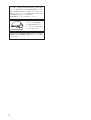 2
2
-
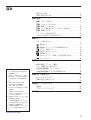 3
3
-
 4
4
-
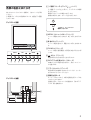 5
5
-
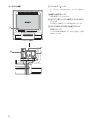 6
6
-
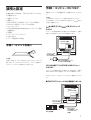 7
7
-
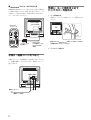 8
8
-
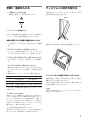 9
9
-
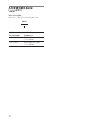 10
10
-
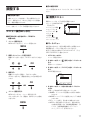 11
11
-
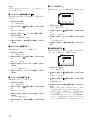 12
12
-
 13
13
-
 14
14
-
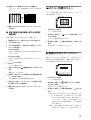 15
15
-
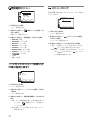 16
16
-
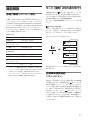 17
17
-
 18
18
-
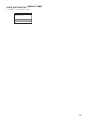 19
19
-
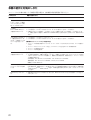 20
20
-
 21
21
-
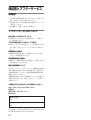 22
22
-
 23
23
-
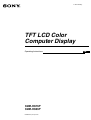 24
24
-
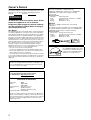 25
25
-
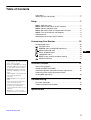 26
26
-
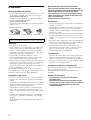 27
27
-
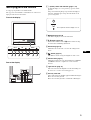 28
28
-
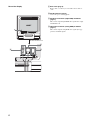 29
29
-
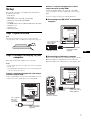 30
30
-
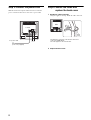 31
31
-
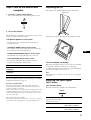 32
32
-
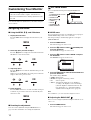 33
33
-
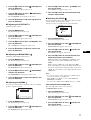 34
34
-
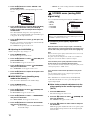 35
35
-
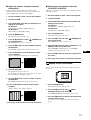 36
36
-
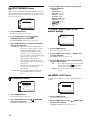 37
37
-
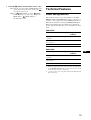 38
38
-
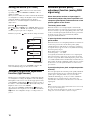 39
39
-
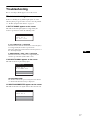 40
40
-
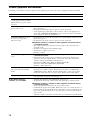 41
41
-
 42
42
-
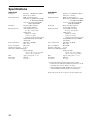 43
43
-
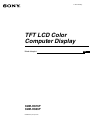 44
44
-
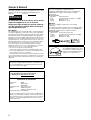 45
45
-
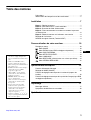 46
46
-
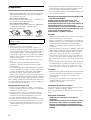 47
47
-
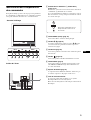 48
48
-
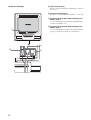 49
49
-
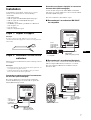 50
50
-
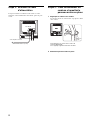 51
51
-
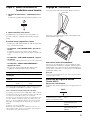 52
52
-
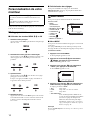 53
53
-
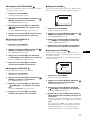 54
54
-
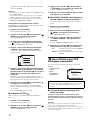 55
55
-
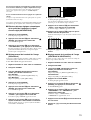 56
56
-
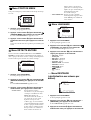 57
57
-
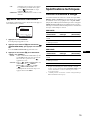 58
58
-
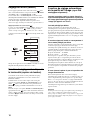 59
59
-
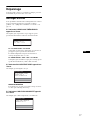 60
60
-
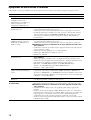 61
61
-
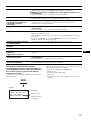 62
62
-
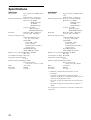 63
63
-
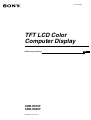 64
64
-
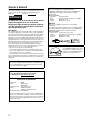 65
65
-
 66
66
-
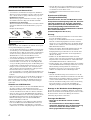 67
67
-
 68
68
-
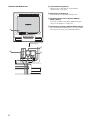 69
69
-
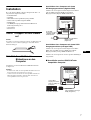 70
70
-
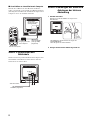 71
71
-
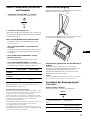 72
72
-
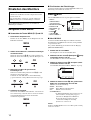 73
73
-
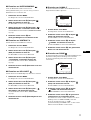 74
74
-
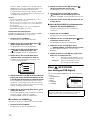 75
75
-
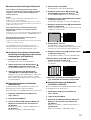 76
76
-
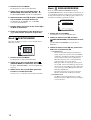 77
77
-
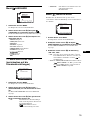 78
78
-
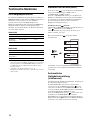 79
79
-
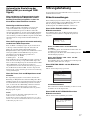 80
80
-
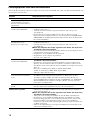 81
81
-
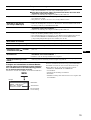 82
82
-
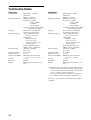 83
83
-
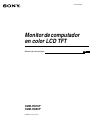 84
84
-
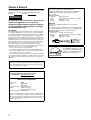 85
85
-
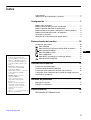 86
86
-
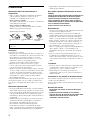 87
87
-
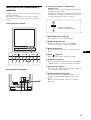 88
88
-
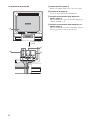 89
89
-
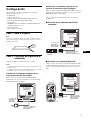 90
90
-
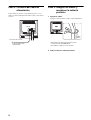 91
91
-
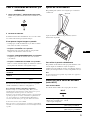 92
92
-
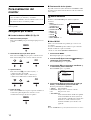 93
93
-
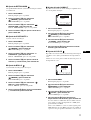 94
94
-
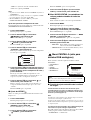 95
95
-
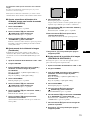 96
96
-
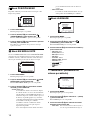 97
97
-
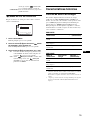 98
98
-
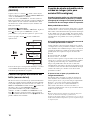 99
99
-
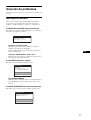 100
100
-
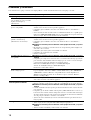 101
101
-
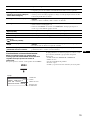 102
102
-
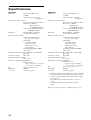 103
103
-
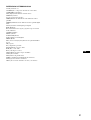 104
104
-
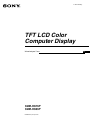 105
105
-
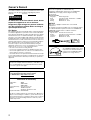 106
106
-
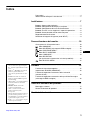 107
107
-
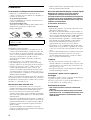 108
108
-
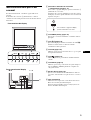 109
109
-
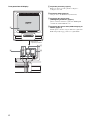 110
110
-
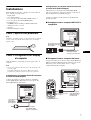 111
111
-
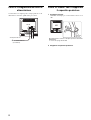 112
112
-
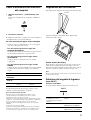 113
113
-
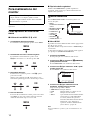 114
114
-
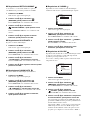 115
115
-
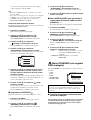 116
116
-
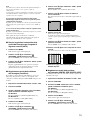 117
117
-
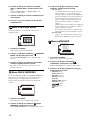 118
118
-
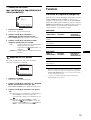 119
119
-
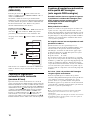 120
120
-
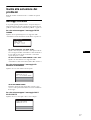 121
121
-
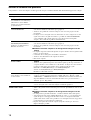 122
122
-
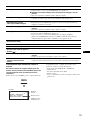 123
123
-
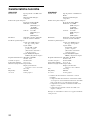 124
124
-
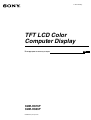 125
125
-
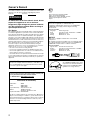 126
126
-
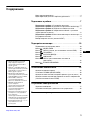 127
127
-
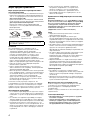 128
128
-
 129
129
-
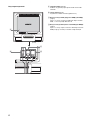 130
130
-
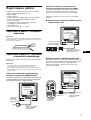 131
131
-
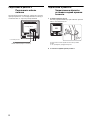 132
132
-
 133
133
-
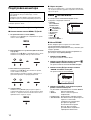 134
134
-
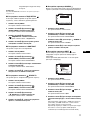 135
135
-
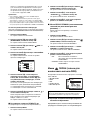 136
136
-
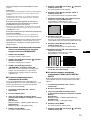 137
137
-
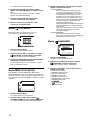 138
138
-
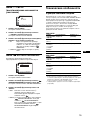 139
139
-
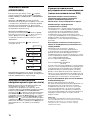 140
140
-
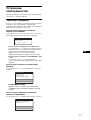 141
141
-
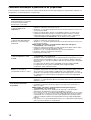 142
142
-
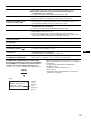 143
143
-
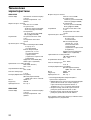 144
144
-
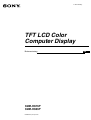 145
145
-
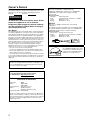 146
146
-
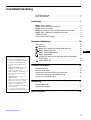 147
147
-
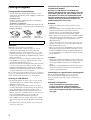 148
148
-
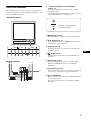 149
149
-
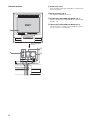 150
150
-
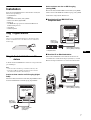 151
151
-
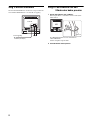 152
152
-
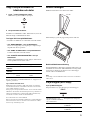 153
153
-
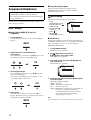 154
154
-
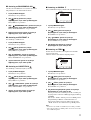 155
155
-
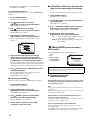 156
156
-
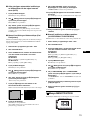 157
157
-
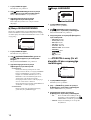 158
158
-
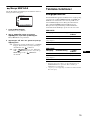 159
159
-
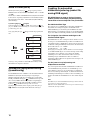 160
160
-
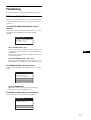 161
161
-
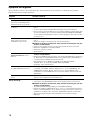 162
162
-
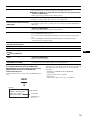 163
163
-
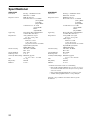 164
164
-
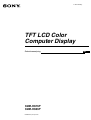 165
165
-
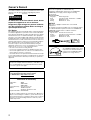 166
166
-
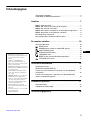 167
167
-
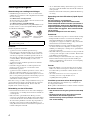 168
168
-
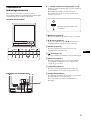 169
169
-
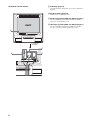 170
170
-
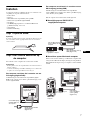 171
171
-
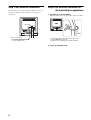 172
172
-
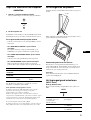 173
173
-
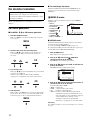 174
174
-
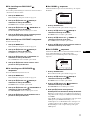 175
175
-
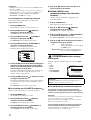 176
176
-
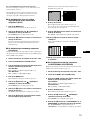 177
177
-
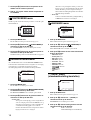 178
178
-
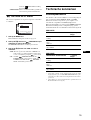 179
179
-
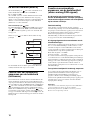 180
180
-
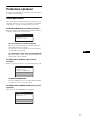 181
181
-
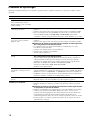 182
182
-
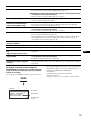 183
183
-
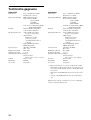 184
184
-
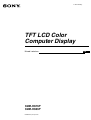 185
185
-
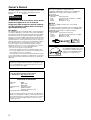 186
186
-
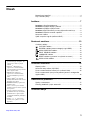 187
187
-
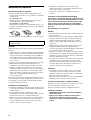 188
188
-
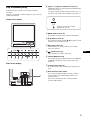 189
189
-
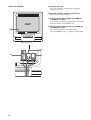 190
190
-
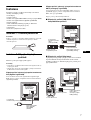 191
191
-
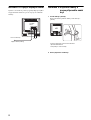 192
192
-
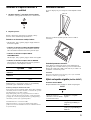 193
193
-
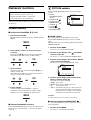 194
194
-
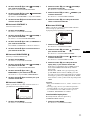 195
195
-
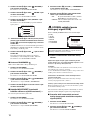 196
196
-
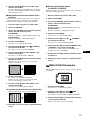 197
197
-
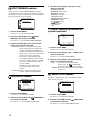 198
198
-
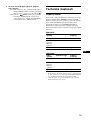 199
199
-
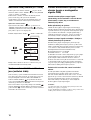 200
200
-
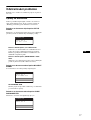 201
201
-
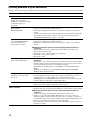 202
202
-
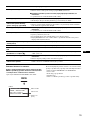 203
203
-
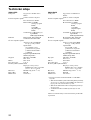 204
204
-
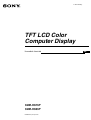 205
205
-
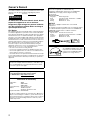 206
206
-
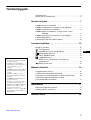 207
207
-
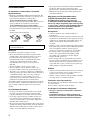 208
208
-
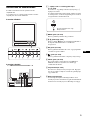 209
209
-
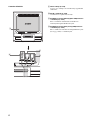 210
210
-
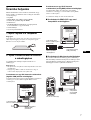 211
211
-
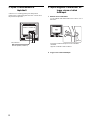 212
212
-
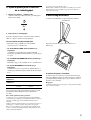 213
213
-
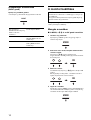 214
214
-
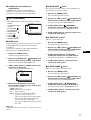 215
215
-
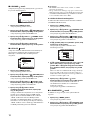 216
216
-
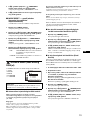 217
217
-
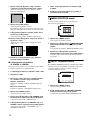 218
218
-
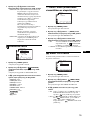 219
219
-
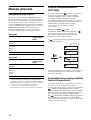 220
220
-
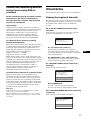 221
221
-
 222
222
-
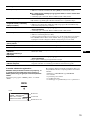 223
223
-
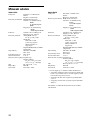 224
224
-
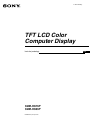 225
225
-
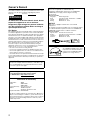 226
226
-
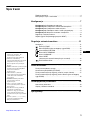 227
227
-
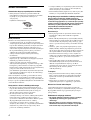 228
228
-
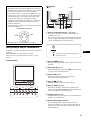 229
229
-
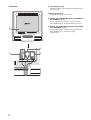 230
230
-
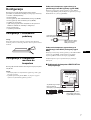 231
231
-
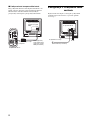 232
232
-
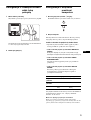 233
233
-
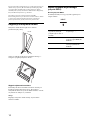 234
234
-
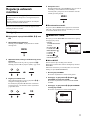 235
235
-
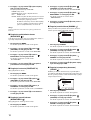 236
236
-
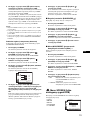 237
237
-
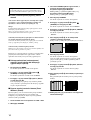 238
238
-
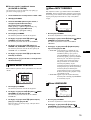 239
239
-
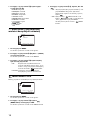 240
240
-
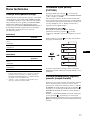 241
241
-
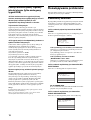 242
242
-
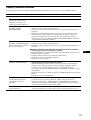 243
243
-
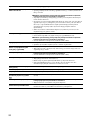 244
244
-
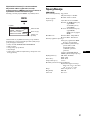 245
245
-
 246
246
-
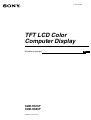 247
247
-
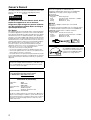 248
248
-
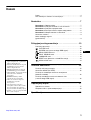 249
249
-
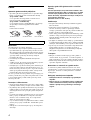 250
250
-
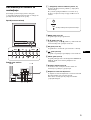 251
251
-
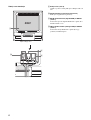 252
252
-
 253
253
-
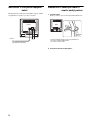 254
254
-
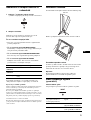 255
255
-
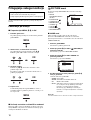 256
256
-
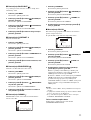 257
257
-
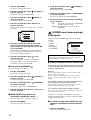 258
258
-
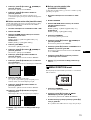 259
259
-
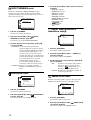 260
260
-
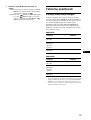 261
261
-
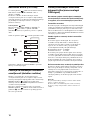 262
262
-
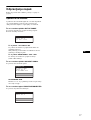 263
263
-
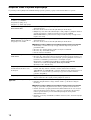 264
264
-
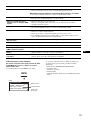 265
265
-
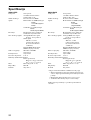 266
266
-
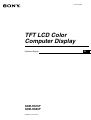 267
267
-
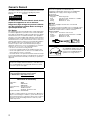 268
268
-
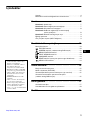 269
269
-
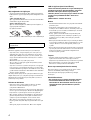 270
270
-
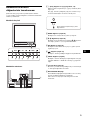 271
271
-
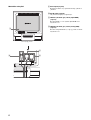 272
272
-
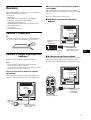 273
273
-
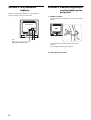 274
274
-
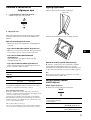 275
275
-
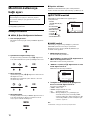 276
276
-
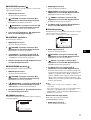 277
277
-
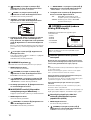 278
278
-
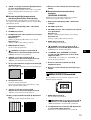 279
279
-
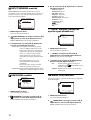 280
280
-
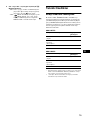 281
281
-
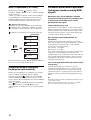 282
282
-
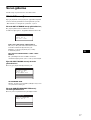 283
283
-
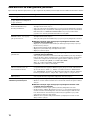 284
284
-
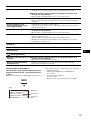 285
285
-
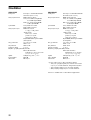 286
286
-
 287
287
-
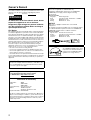 288
288
-
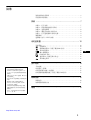 289
289
-
 290
290
-
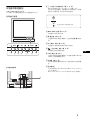 291
291
-
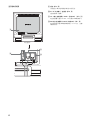 292
292
-
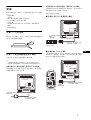 293
293
-
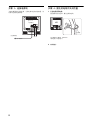 294
294
-
 295
295
-
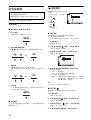 296
296
-
 297
297
-
 298
298
-
 299
299
-
 300
300
-
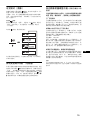 301
301
-
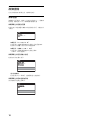 302
302
-
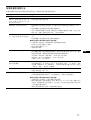 303
303
-
 304
304
-
 305
305
Sony SDM-HS75P Instrucciones de operación
- Categoría
- Televisores
- Tipo
- Instrucciones de operación
- Este manual también es adecuado para
en otros idiomas
- français: Sony SDM-HS75P Mode d'emploi
- italiano: Sony SDM-HS75P Istruzioni per l'uso
- English: Sony SDM-HS75P Operating instructions
- Deutsch: Sony SDM-HS75P Bedienungsanleitung
- русский: Sony SDM-HS75P Инструкция по эксплуатации
- Nederlands: Sony SDM-HS75P Handleiding
- polski: Sony SDM-HS75P Instrukcja obsługi
- čeština: Sony SDM-HS75P Operativní instrukce
- svenska: Sony SDM-HS75P Bruksanvisningar
- 日本語: Sony SDM-HS75P 取扱説明書
- Türkçe: Sony SDM-HS75P Kullanma talimatları
Artículos relacionados
-
Sony SDM-P246W Instrucciones de operación
-
Sony SDM-E76A Manual de usuario
-
Sony SDM-HX95 El manual del propietario
-
Sony SDM-S204 El manual del propietario
-
Sony SDM-S94 El manual del propietario
-
Sony SDM-HS74P Instrucciones de operación
-
Sony SDM-HS75 Instrucciones de operación
-
Sony SDM-HX73 El manual del propietario
-
Sony Computer monitor Manual de usuario
-
Sony SDM-HS75 El manual del propietario